
Handleiding
magicolor 4750EN/4750DN
A0VD-9561-00Q
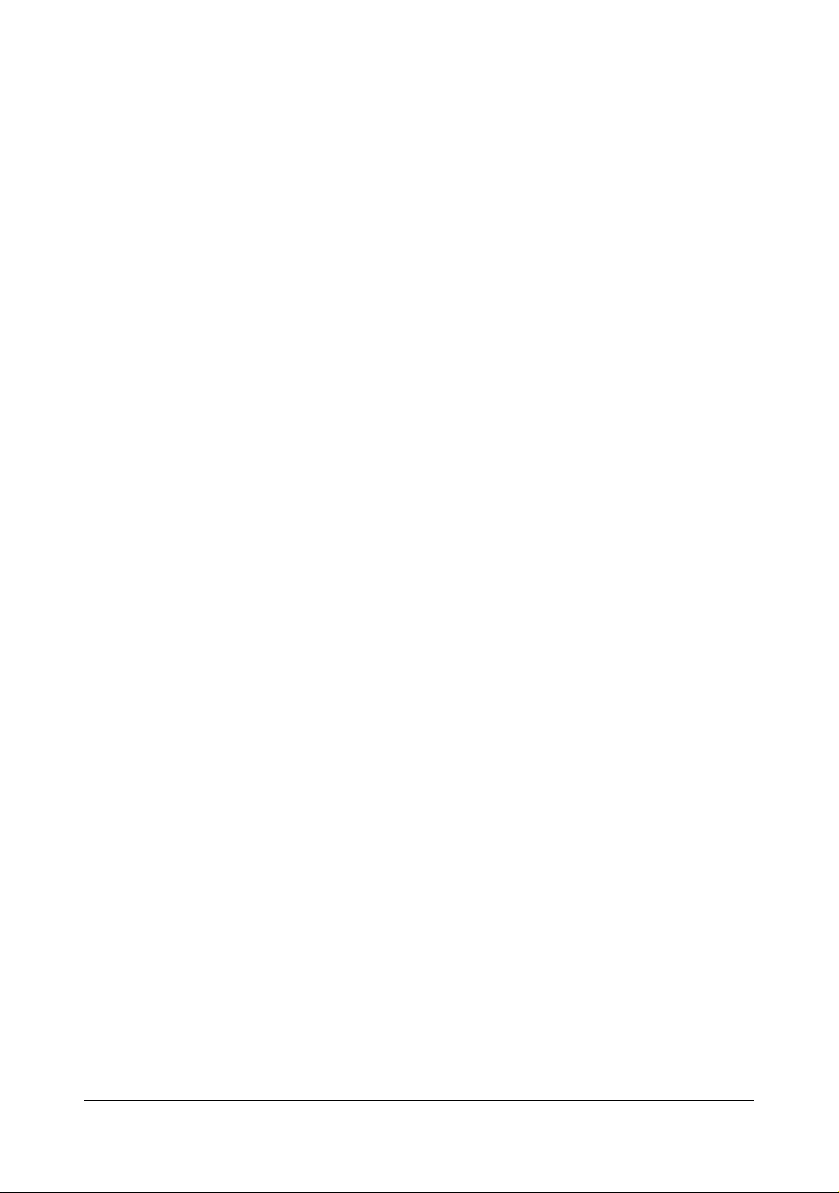
Dank u
Wij danken u voor de aanschaf van een magicolor 4750EN/4750DN. U hebt een
zeer goede keuze gemaakt.
Uw magicolor 4750EN/4750DN is speciaal ontworpen voor optimale prestaties in
Windows-, Macintosh- en Linux-omgevingen.
Handelsmerk
KONICA MINOLTA en het KONICA MINOLTA logo zijn handelsmerken of geregistreerde handelsmerken van KONICA MINOLTA HOLDINGS, INC.
magicolor en PageScope zijn handelsmerken of geregistreerde handelsmerken van
KONICA MINOLTA BUSINESS TECHNOLOGIES, INC.
Alle handelsmerken en geregistreerde handelsmerken zijn eigendom van de betreffende eigenaars.
Mededeling betreffende Copyright
Copyright © 2009 KONICA MINOLTA BUSINESS TECHNOLOGIES, INC., Marunouchi Center Building, 1-6-1 Marunouchi, Chiyoda-ku, Tokyo, 100-0005, Japan. Alle
rechten voorbehouden. Dit document mag zonder uitdrukkelijke schriftelijke toestemming van KONICA MINOLTA BUSINESS TECHNOLOGIES, INC. noch geheel,
noch als uittreksel in één of andere vorm of op één of ander medium of in één of
andere taal worden overgenomen.
Mededeling
KONICA MINOLTA BUSINESS TECHNOLOGIES, INC. behoudt zich het recht voor,
de inhoud van dit handboek en ook het daarin beschreven apparaat zonder vooraankondiging te wijzigen. Onnauwkeurigheden en fouten werden zoveel mogelijk
vermeden. KONICA MINOLTA BUSINESS TECHNOLOGIES, INC. aanvaardt echter
voor dit handboek geen aansprakelijkheid, met inbegrip van, echter niet beperkt tot
stilzwijgende garanties betreffende verkoopbaarheid of de geschiktheid voor een
bepaald doel. KONICA MINOLTA BUSINESS TECHNOLOGIES, INC. aanvaardt verder geen verantwoording resp. aansprakelijkheid voor in dit handboek aanwezige
fouten resp. voor bijkomstig ontstane, concrete of gevolgschade, die voortvloeien
uit de beschikbaarstelling van dit handboek resp. het gebruik van dit handboek bij
de werking van het systeem resp. samen met de systeemuitvoering bij werking van
het systeem volgens het handboek.
x-1
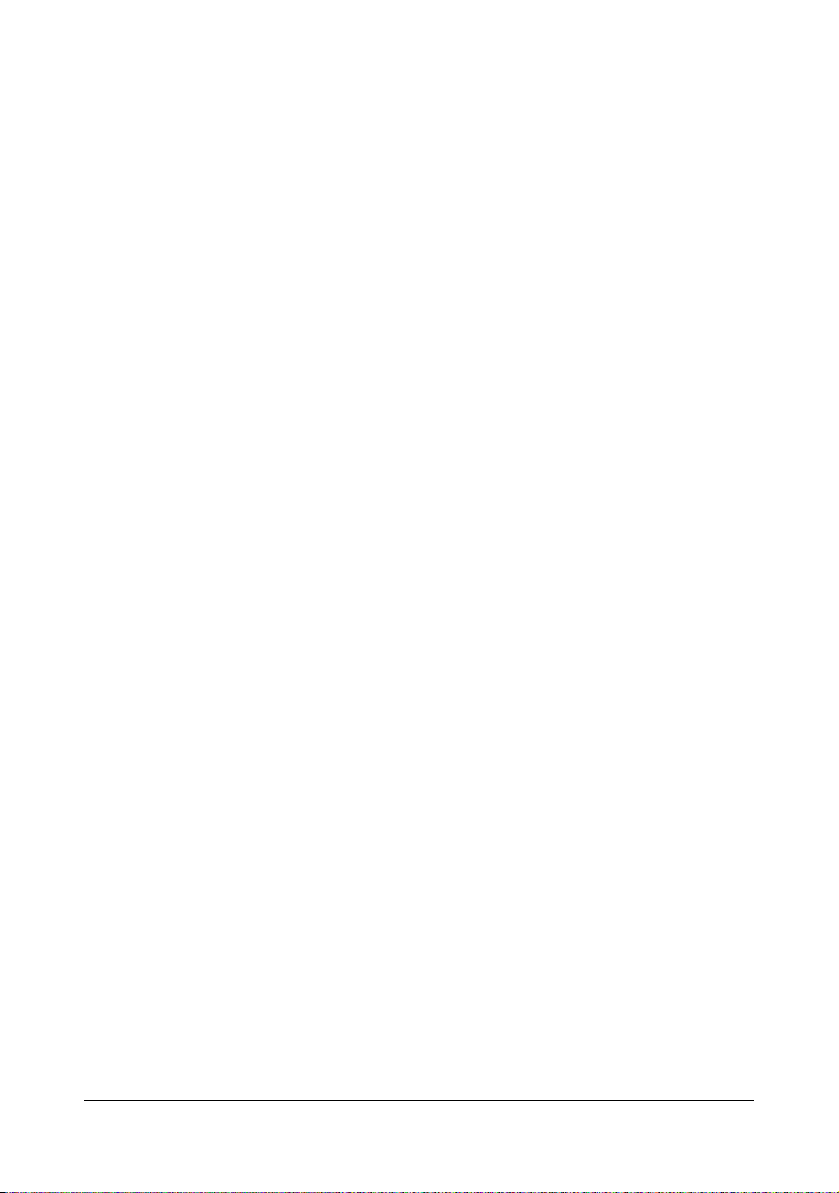
SOFTWARELICENTIEOVEREENKOMST
Dit pakket bestaat uit de volgende inhoud en wordt door Konica Minolta Business Technologies, Inc. (KMBT) beschikbaar gesteld: Software als bestanddeel van het afdruksysteem
("Afdruksoftware"), de digitaal gecodeerde machinaal leesbare outline-gegevens, gecodeerd
in een speciaal formaat en in gecodeerde vorm ("lettertypeprogramma's"), andere software die
op een computersysteem wordt uitgevoerd, voor gebruik in combinatie met de afdruksoftware
("Hostsoftware") en met verklarend schriftelijk materiaal ("Documentatie"). De term "Software"
betekent de printersoftware de letterprogramma's en/of de Host Software, met inbegrip van
eventuele actualiseringen, gemodificeerde versies, aanvullingen en kopieën van de software.
De software wordt u overeenkomstig de voorwaarden van dit betreffende contract als licentie
beschikbaar gesteld.
KMBT stelt u een eenvoudige sublicentie ter beschikking voor het gebruik van de software en
documentatie, voor zover u akkoord gaat met de volgende voorwaarden:
1. U mag de software en de meegeleverde lettertypeprogramma's gebruiken voor beeldverwerking naar het gelicentieerde uitvoerapparaat (de uitvoerapparaten) en dit uitsluitend
voor uw persoonlijke interne zakelijke doeleinden.
2 Naast de licentie voor de Lettertypeprogramma's die in Sectie 1 hierboven zijn toegelicht,
kunt u de Roman-lettertype-programma's gebruiken om gewichten, stijl en versies van letters, cijfers, tekens en symbolen te reproduceren (Lettertypen) op het beeldscherm voor
interne bedrijfsdoeleinden.
3. U mag een veiligheidskopie van de host-software maken, mits deze veiligheidskopie niet
op een computer geïnstalleerd resp. gebruikt wordt. Ondanks de hierboven staande
beperkingen mag u de host-software op een willekeurig aantal computers installeren,
waar deze uitsluitend voor het gebruik met één of meer printsystemen wordt gebruikt,
waarop de printsoftware is geïnstalleerd.
4. U mag de u als licentienemer volgens dit contract geoorloofde eigendoms- en andere
rechten op de software en documentatie aan een rechtsopvolger ("Cessionaris") overdragen, voor zover u alle kopieën van dergelijke software en documentatie aan de
cessionaris overdraagt en deze zich verplicht zich te houden aan dit contract.
5. U verplicht zich de software en de documentatie noch te modificeren noch aan te passen
of te vertalen.
6. U verplicht zich geen poging te ondernemen, de software te wijzigen, te disassembleren,
te decoderen, terug te ontwikkelen of de decompileren.
7. Het eigendom van de software en de documentatie en ook bij daarvan gemaakte reproducties blijft bij KMBT.
8. Handelsmerken dienen te worden gebruikt overeenkomstig de geldende praktijk daarvoor
die onder andere voorziet in de aanduiding met de naam van de bezitter van het handelsmerk. Handelsmerken mogen alleen voor de identificatie van printresultaten worden
gebruikt, die met de sofware werden vervaardigd. Een dergelijk gebruik van handelsmerken verschaft u uiteraard geen eigendomsrechten op deze handelsmerken.
9. U mag geen versies of kopieën van de Software verhuren, leasen, als sublicentie verlenen,
lenen of overdragen. De Licentiehouder mag de Software, of Software die op enige ongebruikte media aanwezig is, niet gebruiken, behalve als onderdeel van de definitieve overdracht van alle Software en Documentatie, zoals hierboven beschreven.
x-2
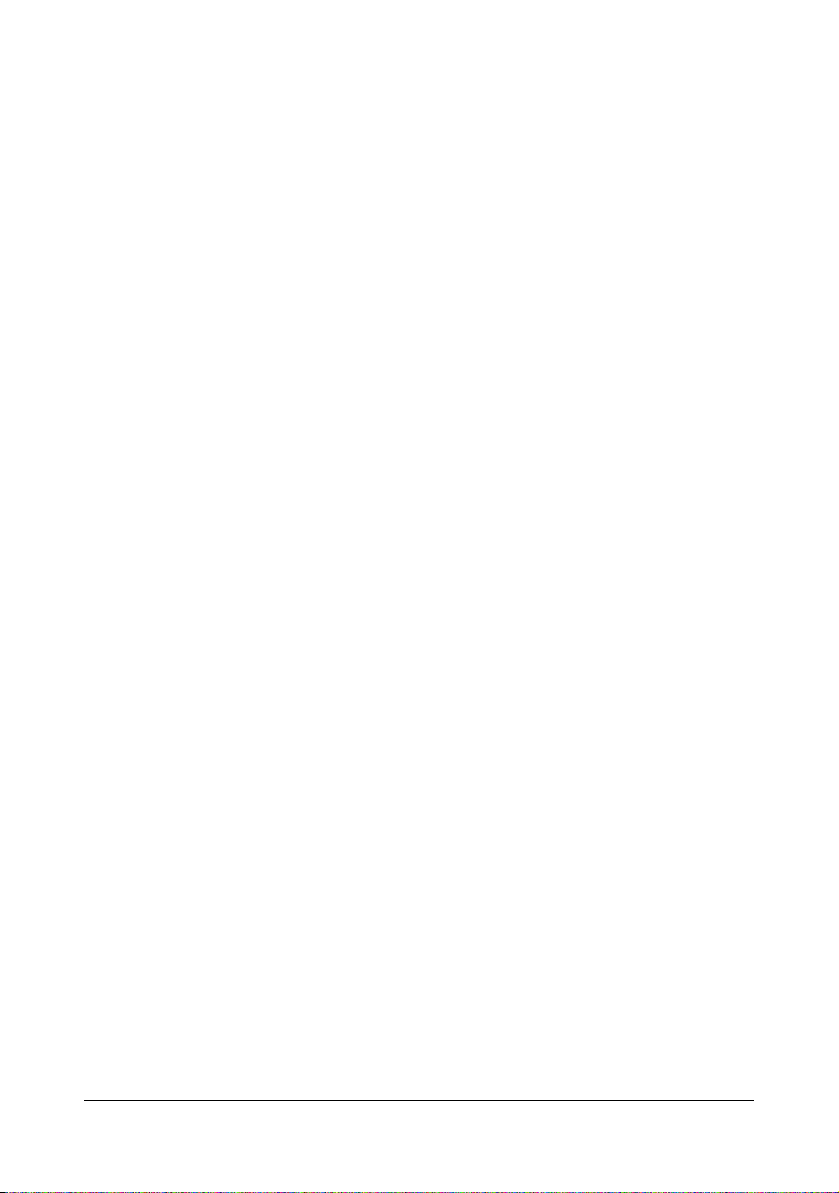
10. IN GEEN ENKELE SITUATIE IS KMBT OF ZIJN LICENTIEGEVER AANSPRAKELIJK TE
STELLEN TEN OPZICHTE VAN U VOOR DE GEVOLG-, INCIDENTELE, INDIRECTE, PUNITIEVE OF SPECIALE SCHADE, INCLUSIEF WINSTDERVING OF VERLOREN OPBRENGSTEN, ZELFS WANNEER KMBT OVER DE MOGELIJKHEID VAN DERGELIJKE SCHADE
WERD GEÏNFORMEERD. DEZE UITSLUITING VAN AANSPRAKELIJKHEID GELDT OOK
VOOR AANSPRAKEN DIE DOOR DERDEN WERDEN GEMAAKT. KMBT RESP. ZIJN
LICENTIEGEVER SLUITEN HIERBIJ ELKE AANSPRAKELIJKHEID DIE UITDRUKKELIJK
OF STILZWIJGEND VAN AARD IS M.B.T. DE SOFTWARE UIT, INCLUSIEF MAAR NIET
BEPERKT TOT DE AANSPRAAK OP GOEDE VERKOOPBAARHEID. GESCHIKTHEID
VOOR EEN BEPAALD DOEL, RECHTSGEBREKEN EN NIET-SCHENDING VAN DE RECHTEN VAN DERDEN. IN ENIGE STATEN RESP. JURISDICTIES IS DE UITSLUITING REP.
DE BEPERKING VAN TERLOOPS ONTSTANE GEVOLG- OF CONCRETE SCHADE NICHT
TOEGESTAAN, ZODAT DE BOVENSTAANDE BEPERKINGEN MOGELIJKERWIJS OP U
NIET VAN TOEPASSING ZIJN.
11. Informatie voor de eindgebruiker op regeringsposities; de software is een "product" overeenkomstig de definitie van dit begrip in 48 C.F.R.2.101, bestaande uit "commerciële computersoftware" en "commerciële computersoftware-documentatie" overeenkomstig het
gebruik van deze begrippen in 48 C.F.R. 12.212. Overeenkomstig 48 C.F.R. 12.212 en
48 C.F.R. 227.7202-1 tot 227.7202-4, verkrijgen alle eindgebruikers van de US-regering de
software alleen met de rechten die in dit contract zijn vastgelegd.
12. U verplicht zich de software in welke vorm ook, geenszins door overtreding van de van
toepassing zijnde exportcontrolewetten en -bepalingen van een land te exporteren.
Adobe kleurprofielen
ADOBE SYSTEMS INCORPORATED
KLEURPROFIEL LICENTIEOVEREENKOMST
ATTENTIE: LEES DIT CONTRACT ZORGVULDIG. DOOR HET GEHEEL OF GEDEELTELIJK
GEBRUIKEN VAN DE SOFTWARE GEEFT U AAN AKKOORD TE GAAN MET ALLE BEPALINGEN BETREFFENDE DEZE OVEREENKOMST. ALS U MET DE BEPALINGEN VAN DEZE
OVEREENKOMST NIET AKKOORD GAAT, GEBRUIK DAN DEZE SOFTWARE NIET.
1. DEFINITIES: In deze overeenkomst staat "Adobe" voor Systems Incorporated, een volgens het recht van de staat Delaware gestichte kapitaalvennootschap, waarvan het hoofdkantoor staat in 345 Park Avenue, San Jose, California 95110. "Software" betekent
software en ook de erbij horende componenten, die bij deze overeenkomst horen.
2. LICENTIE: Volgens de bepalingen van deze overeenkomst verleent Adobe u hierbij de
wereldwijde, niet exclusieve, niet overdraagbare, gratis licentie om te gebruiken, te vermenigvuldigen en de publiekelijke vertoning van de software. Adobe verleent u bovendien het
recht de software te verkopen, alleen slechts, wanneer (a) de software in digitale beeldbestanden is geïntegreerd of (b) de software op standalone-basis wordt verkocht. Elke
andere verkoop van de software is verboden; inclusief elke verkoop van de software als
bestanddeel van of samen met een of andere toepassingssoftware. Elk profiel moet over
een erbij horende ICC profiel-beschrijvingsstring beschikken. Het is u niet toegestaan de
software te modificeren. Adobe is volgens deze overeenkomst niet tot een of andere support verplicht, ook niet tot het beschikbaar stellen van upgrades of toekomstige versies
van de software of andere artikelen. De voorwaarden van deze overeenkomst verlenen u
geen enkel recht betreffende het geestelijke eigendom van deze software. U krijgt geen
x-3
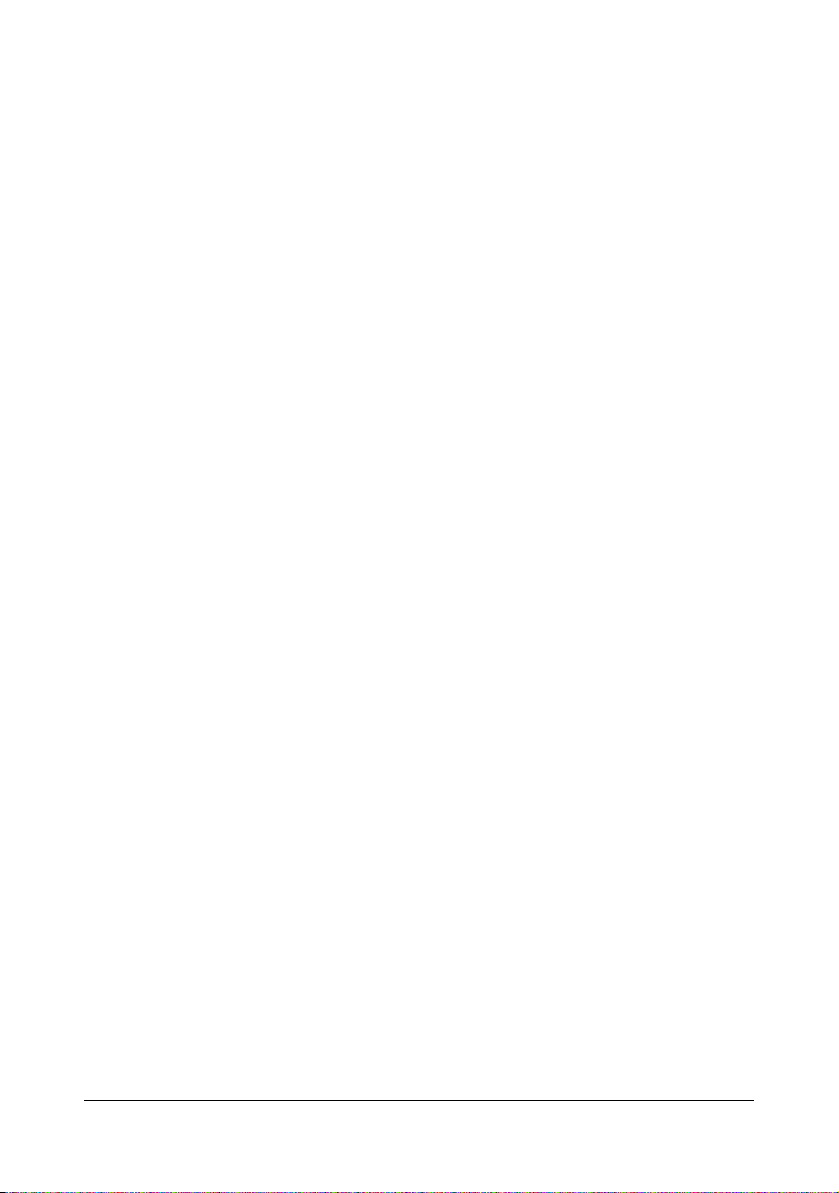
rechten betreffende de software behalve die uitdrukkelijk in deze overeenkomst zijn
genoemd.
3. VERKOOP: Wanneer u deze software verkoopt, verklaart u ermee akkoord te gaan, Adobe
te verdedigen en schadeloos te stellen voor wat betreft alle verliezen, schade of kosten,
die in het kader van uw verkoop van de software uit vorderingen, gerechtelijke procedures
of andere gerechtelijke stappen ontstaan. Dit geldt ook zonder enige beperking, wanneer
u zich niet aan de hier in hoofdstuk 3 vermelde voorwaarden houdt. Wanneer u de software op standalone-basis verkoopt, moet u dit in het kader van deze overeenkomst doen
of binnen uw eigen licentieovereenkomst, die voldoet aan (a) de voorwaarden uit de aanwezige overeenkomst (b) in naam van Adobe alle uitdrukkelijke of uitdrukkelijke garanties
en voorwaarden rechtsgeldig uitsluit, (c) elke aansprakelijkheid betreffende schade door
Adobe rechtsgeldig uitsluit, (d) verklaart, dat alle in deze overeenkomst afwijkende bepalingen uitsluitend van u afkomstig zijn en niet van Adobe, en ook (e) verklaart dat de software van u of van Adobe te verkrijgen is, en licentienemer daarover informeert, hoe u de
software via een passende weg via een normale voor de software-uitwisseling gebruikt
medium kunt bezitten. Alle verkochte software moet de aanwijzingen m.b.t. Copyright van
Adobe bevatten, zoals die in de u door Adobe ter beschikking gestelde software staan.
4. GARANTIEUITSLUITING: Het verschaffen van de licentie van de software aan u door
Adobe vindt plaats op "ZOALS IS" basis. Adobe geeft geen verklaring betreffende de
geschiktheid van de software voor een bepaald doel of voor het bereiken van een
bepaalde gebeurtenis af. Adobe is niet aansprakelijk voor verlies of schade die uit deze
overeenkomst en ook de verkoop of het gebruik van de software of andere materialen ontstaan. ADOBE EN ZIJN LEVERANCIERS AANVAARDEN GEEN GARANTIE MET BETREKKING TOT DE MOGELIJKHEDEN VAN DE SOFTWARE OF DE MET DE SOFTWARE
VERKREGEN RESULTATEN; MET UITZONDERING VAN GARANTIES, VOORWAARDEN,
VER-KLARINGEN OF BEPALINGEN, DIE VOLGENS IN ZIJN JURISDICTIE GELDENDE
WETTEN NIET UITGESLOTEN OF MOGEN WORDEN BEPERKT, AANVAARDEN ADOBE
EN ZIJN LEVERANCIERS GEEN GARANTIES, VOORWAARDEN EN VERKLARINGEN OF
BEPALINGEN (DIE VAN NATURE UITDRUKKELIJK OF EXPLICIET ZIJN, DIE OF UIT EEN
ZAKELIJKE BETREKKING OF EEN HANDELSGEBRUIK ONTSTAAN OF UIT WELKE
GEWOONTERECHTELIJKE OF ANDERE VOORSCHRIFTEN WORDEN AFGELEID)
INCLUSIEF, ECHTER NIET BEPERKT TOT DE NIET-SCHENDING VAN DE RECHTEN VAN
DERDEN DE INTEGRATIE DE TEVREDENSTELLENDE KWALITEIT OF DE GESCHIKTHEID
VOOR EEN BEPAALD DOEL. ONDER HET GELDENDE RECHT OP DE PLAATS WAAR DE
SOFTWARE WORDT GEBRUIKT, ZOU U AANVULLENDE RECHTEN KUNNEN HEBBEN
DIE VAN JURISDICTIE TOT JURISDICTIE VARIËREN. De bepalingen in de paragrafen 4, 5
en 6 behouden hoe dan ook hun geldigheid ondanks beëindiging van deze overeenkomst.
De bepalingen vormen en impliceren echter geen rechtsbasis om de software te blijven
gebruiken na beëindiging van deze overeenkomst.
x-4
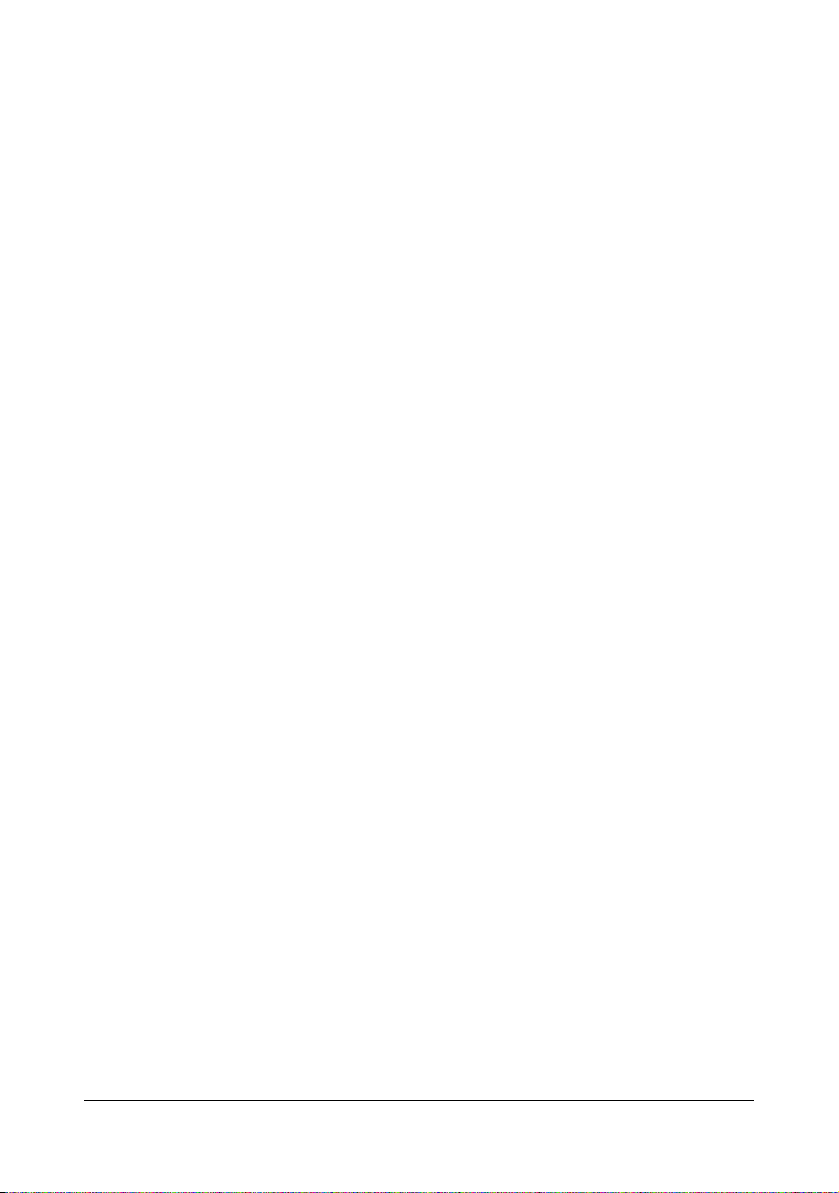
5. AANSPRAKELIJKHEIDSBESCHERMING: ADOBE EN ZIJN LEVERANCIERS ZIJN ONDER
GEEN ENKELE OMSTANDIGHEID AANSPRAKELIJK VOOR SCHADE, AANSPRAKEN OF
KOSTEN VAN WELKE AARD OOK EN OOK VOOR INDIRECTE SCHADE, BIJKOMENDE
OF GEVOLGSCHADE OF VOOR VERLOREN WINSTEN OF VERLOREN BESPARINGEN
OF VOOR AANSPRAKEN VAN DERDEN, ZELFS WANNEER EEN VERTEGENWOORDIGER VAN ADOBE OVER HET MOGELIJKE ONTSTAAN VAN ZULKE VERLIEZEN,
SCHADE, AANSPRAKEN OF KOSTEN WERD GEÏNFORMEERD. DE HIERBOVEN VERMELDE BEPERKINGEN GELDEN VOOR DE GEHELE WETTELIJKE TOEGESTANE
OMVANG. DE TOTALE AANSPRAKELIJKHEID VAN ADOBE EN ZIJN LEVERANCIERS
VOLGENS DEZE OVEREENKOMST IS TOT DE VOOR HET VOOR DE SOFTWARE
BETAALDE BEDRAG BEPERKT. Niet beperkt wordt in het kader van deze overeenkomst
de aansprakelijkheid bij dood of persoonlijke schade wanneer deze op nalatigheid of
bewuste misleiding (bedrog) van de kant van Adobe zijn te herleiden. Adobe handelt in
naam van zijn leveranciers uitsluitend voor het doel van de afwijzing, van de uitsluiting en/
of de beperking van verplichtingen, garanties of aansprakelijkheid volgens deze overeenkomst, niet echter in een ander opzicht of voor andere doelen.
6. MERKEN: Adobe en het Adobe-logo zijn merken of geregistreerde merken van Adobe in
de VS en andere landen. U mag deze of andere merken en logo's van Adobe alleen voor
referentiedoeleinden gebruiken. In alle andere gevallen is een afzonderlijke van te voren
schriftelijke akkoordverklaring van Adobe noodzakelijk.
7. LOOPTIJD: Deze overeenkomst blijft tot aan de beëindiging ervan van kracht. Adobe heeft
het recht deze overeenkomst met directe ingang op te zeggen, wanneer u niet voldoet aan
één van de betreffende bepalingen. Wanneer zo'n opzegging zich voordoet, moet u alle
complete en gedeeltelijke kopieën van de software, waarover u beschikt of die u ten dienste staan, aan Adobe teruggeven.
8. BEPALINGEN BETREFFENDE DE AMERIKAANSE REGERING: Indien één of ander
bestanddeel van de software volgens de United States Export Administration Act of
andere exportbepalingen onderworpen is aan beperkingen of bepalingen ( de "Exportbepalingen") exportbeperkingen, garandeert u, dat u geen onderdaan of ter plaatse woonachtige van een onder embargo staande natie bent (met inbegrip, maar niet beperkt tot
Iran, Irak, Syrië, Soedan, Libië, Cuba, Noord-Korea en Servië) en dat u de ontvangst van
de software niet op een andere wijze door de uitvoerwetten is verboden. Het is een voorwaarde van alle rechten betreffende het gebruik van de software, dat u zich houdt aan de
bepalingen be-treffende deze software. Het toestaan van deze rechten vervalt, zodra u in
strijd handelt met de bepalingen van deze software.
9. TOEPASSELIJK RECHT: Deze overeenkomst berust op geldend materieel recht in de USstaat Californië. De toepassing van het recht vindt plaats, zoals bij overeenkomsten die
uitsluitend in Californië of tussen in de staat woonachtige personen worden gesloten. Uitgesloten wordt de toepasbaarheid van wettelijke conflictnormen betreffende de regeling
van het internationale privaatrecht en het akkoord van de Verenigde Naties betreffende
contracten voor de internationale verkoop van goederen.(United Nations Convention on
Contracts for the International Sale of Goods), De toepassing van deze bepalingen is uitdrukkelijk uitgesloten. Alle rechtsgeschillen die als gevolg hiervan in het kader van of
samen met deze overeenkomst ontstaan, zijn uitsluitend onderworpen aan de jurisdictie
van Santa Clara County, California, USA.
x-5
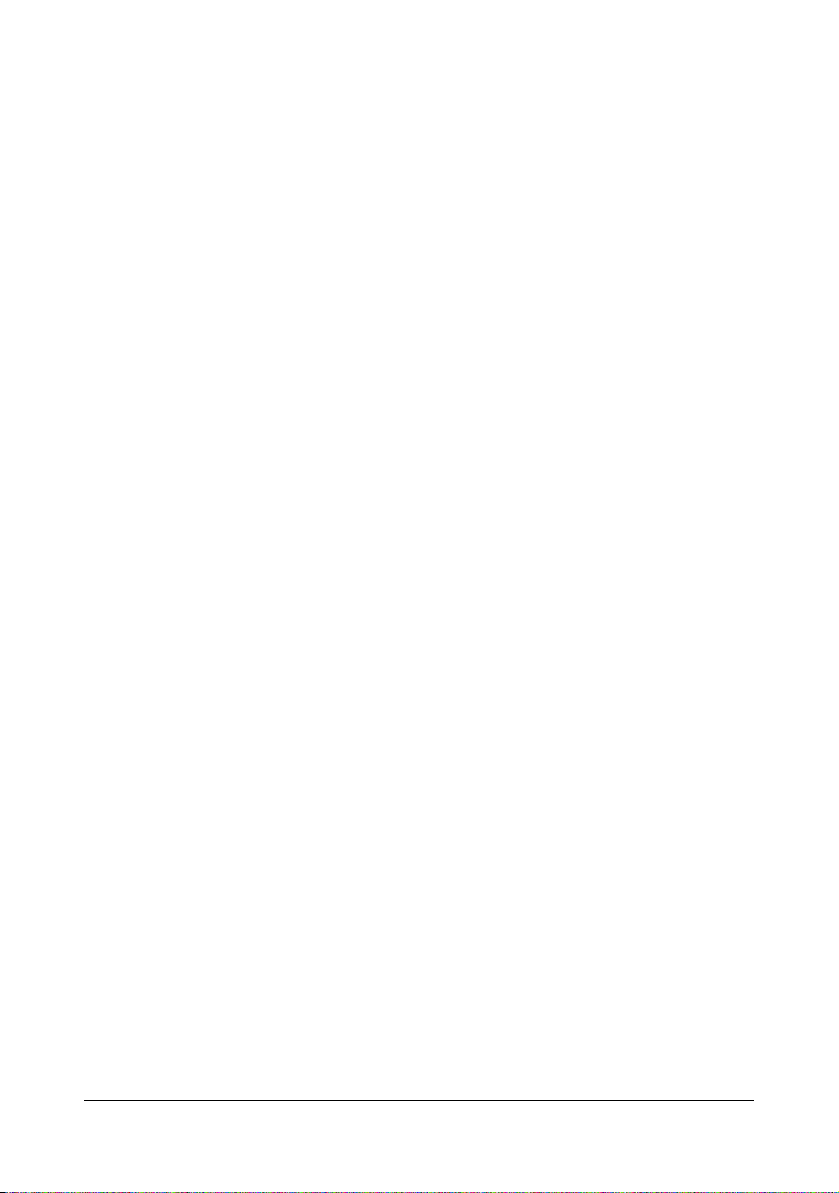
10. ALGEMEEN: Zonder voorafgaande schriftelijke toestemming van Adobe is het u niet toegestaan, uw uit deze overeenkomst resulterende rechten of verplichtingen over te dragen.
Geen van de bepalingen van deze overeenkomst mag vanwege een handeling of stilzwijgende acceptatie van de zijde van Adobe, zijn vertegenwoordiger of werknemers als nietig
worden beschouwd. Hiervoor is een schriftelijke verklaring noodzakelijk die door een door
Adobe gemachtigde ondertekenaar is ondertekend. Wanneer tussen de voorwaarden van
deze overeenkomst en één of andere in de software aanwezige overeenkomst een tegenstrijdigheid bestaat, gelden de voorwaarden van de bestaande overeenkomst. Wanneer u
of Adobe gebruik maakt van advocaten, om uit deze overeenkomst resulterende wettige
aanspraken of die daarmee samenhangen te realiseren, heeft de succesvolle partij aanspraak op vergoeding van passende kosten voor de rechtsbijstand. U bevestigt dat u deze
overeenkomst hebt gelezen, die begrijpt en dat u de volledige en exclusieve versie van uw
overeenkomst met Adobe weergeeft, die alle voorafgaande mondelinge of schriftelijke
overeenkomsten tussen u en Adobe samen met de licentieverlening van de software aan u
vervangt. Tegen Adobe zijn geen wijzigingen van deze overeenkomst realiseerbaar, tenzij
deze met uitdrukkelijke toestemming van Adobe schriftelijk zijn geregistreerd en door een
door Adobe gevolmachtigde ondertekenaar zijn ondertekend.
ICC Profiel voor TOYO INK Standard Color on Coated
paper (TOYO Offset Coated 2.1)
Dit ICC Profiel (TOYO Offset Coated 2.1) beschrijft Japanse offsetdrukmachines bij de verwerking van gecoat papier en is volledig compatibel met het ICC profielformaat.
Over "TOYO INK Standard Color on Coated paper"
Hierbij gaat het om de standaard voor de kleurweergave van offsetmachines op gecoat papier
van de fabrikant TOYO INK MFG.CO., LTD. ("TOYO INK").
Deze standaard is het resultaat van druktests met TOYO INK- inkten voor offsetmachines met
voor TOYO INK's geldende specifieke drukvoorwaarden.
"TOYO INK Standard Color on Coated paper" is compatibel met "JAPAN COLOR".
Overeenkomst
1. De weergave van afbeeldingen op een printer of monitor, die dit ICC-profiel gebruikt, komt
niet geheel met de standaard TOYO INK Standard Color on Coated paper" overeen.
2. Alle auteursrechten betreffende dit ICC-profiel zijn in handen van TOYO INK; daarom is het
u niet toegestaan, dit ICC-profiel zonder voorafgaande schriftelijke toestemming van
TOYO INK over te nemen, derden ter beschikking te stellen, te verhuren, te verdelen, te
openbaren of rechten betreffend dit ICC-profiel aan derden door te geven.
3. In geen enkel geval zijn TOYO INK zijn directeuren, managers, medewerkers of agenten
voor door het gebruik van dit ICC-profiel of de ongeschiktheid het profiel te gebruiken,
ontstane directe of indirecte gevolg- of terloops ontstane schade ( met inbegrip van
schade vanwege verloren zaken, handelsonderbrekingen, verlies van handelsinformaties
of dergelijke) verantwoordelijk.
4. TOYO INK is niet verantwoordelijk voor de beantwoording van eventuele vragen met
betrekking tot dit ICC profiel.
x-6
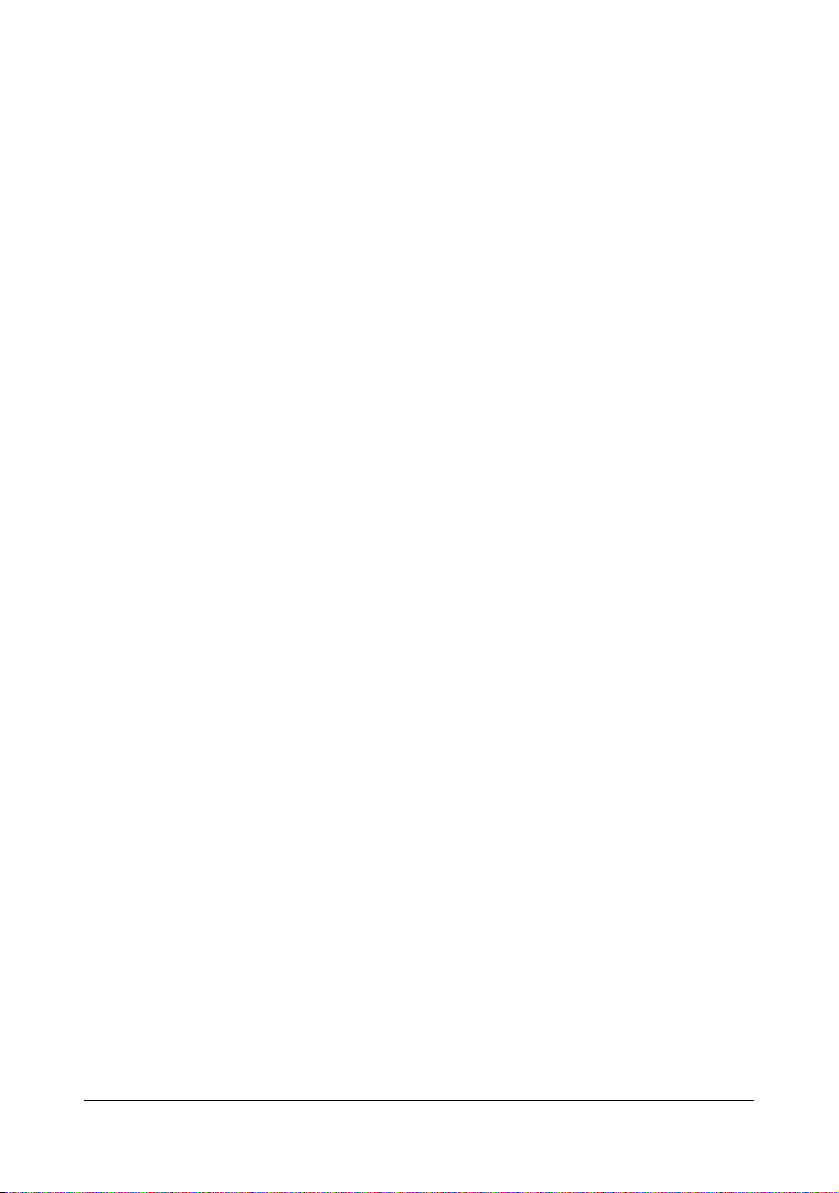
5. Alle in dit document gebruikte firma- en productnamen zijn handelsmerken of geregistreerde handelsmerken van de betreffende eigenaar.
Dit ICC-profiel werd opgesteld door GretagMacbeth ProfileMaker. TOYO INK kreeg van
GretagMacbeth AG een licentie voor de distributie van dit profiel.
TOYO Offset Coated 2.1 © TOYO INK MFG. CO., LTD. 2004
LICENTIEOVEREENKOMST DIC STANDAARD
KLEURENPROFIEL
BELANGRIJK: LEES DEZE STANDAARD LICENTIEOVEREENKOMST VOOR KLEURPROFIELEN ("LICENTIEOVEREENKOMST") AANDACHT DOOR VOORDAT U HET DIC STANDARDKLEURENPROFIEL GEBRUIKT, INCLUSIEF DE DIC-STANDARD SFC_AM2.0, DIC STANDARD
SFM_AM2.0, DIC STANDARD SFU_AM2.0, DIC STANDARD SFC_FM2.0, DIC WAKIMIZU
SFC_AM2.0, DIC WAKIMIZU SFC_FM2.0, DIC ABILIO SFC_AM1.0, DIC HY-BRYTE
SFC_AM1.0, DIC STANDARD WEBC_AM2.1, DIC STANDARD WEBC_FM2.1, DIC
NEWSCOLOR_AM1.0, DIC NEWSCOLOR_FM1.0, HIERBIJ GELEVERD DOOR DIC, EN ALLE
OVEREENKOMENDE ONLINE OF ELEKTRONISCHE DOCUMENTATIE EN ALLE UPDATES OF
UPGRADES VAN HET BOVENSTAANDE DIE U WORDEN GELEVERD (COLLECTIEF HET
"PROFIEL").
DEZE LICENTIEOVEREENKOMST IS EEN WETTELIJKE OVEREENKOMST TUSSEN U (EEN
INDIVIDU OF, INDIEN AANGESCHAFT DOOR OF VOOR EEN RECHTSPERSOON, EEN
RECHTSPERSOON) EN DIC CORPORATION., EEN JAPANSE ONDERNEMING ("DIC"). DEZE
LICENTIEOVEREENKOMST BIEDT EEN LICENTIE OM HET PROFIEL TE GEBRUIKEN EN
BEVAT GARANTIE-INFORMATIE EN AFWIJZINGEN VAN AANSPRAKELIJKHEID. ALS U NIET
INSTEMT MET HET FEIT DAT U DOOR DEZE VOORWAARDEN BENT GEBODEN, MAG U DIT
PROFIEL NIET GEBRUIKEN.
1 Licentieverlening
DIC verleent u een gratis niet-exclusieve en niet-verdraagbare licentie om het profiel te
gebruiken en om uw werknemers en gemachtigde agenten, als die er zijn, het profiel te
gebruiken, uitsluitend in verband met hun werk voor u, volgens alle beperkingen en limieten in deze Licentieovereenkomst.
2. Eigenaarschap
De voornoemde licentie verleent u een beperkte licentie om het profiel te gebruiken. U zult
het bezit hebben van de rechten op de media die het opgenomen profiel bevatten, maar
DIC behoudt alle rechten, eigendomstitels en belangen, inclusief alle auteursrechten en
intellectuele eigendomsrechten in en voor het profiel en alle kopieën daarvan. Alle rechten
die niet specifiek worden verleend in deze licentieovereenkomst, inclusief alle auteursrechten, zijn voorbehouden voor DIC.
x-7

3. Voorwaarde
a. Deze overeenkomst is van kracht tot deze wordt beëindigd.
b. U kunt deze licentie beëindigen door DIC schriftelijk op de hoogte te brengen van uw
bedoeling deze licentieovereenkomst te beëindigen en door alle kopieën van het profiel in
uw bezit of onder uw beheer te vernietigen.
c. DIC kan deze licentieovereenkomst zonder voorafgaande kennisgeving beëindigen als u
niet voldoet aan de voorwaarden en bepalingen van deze licentieovereenkomst (direct of
via uw werknemers of agenten), met terugwerkende kracht naar het tijdstip waarop u een
inbreuk op de naleving hebt gepleegd. In een dergelijk geval moet u het gebruik van het
profiel onmiddellijk stoppen en alle exemplaren van het profiel in uw bezit of onder uw
beheer vernietigen.
d. Alle voorwaarden in deze licentieovereenkomst met betrekking tot afwijzingen van de
garanties (Sectie 5) en de beperking van aansprakelijkheid (Sectie 6) blijven van kracht na
de beëindiging van deze licentieovereenkomst.
4. Licentiemethode en beperkingen a. U mag het profiel installeren en gebruiken op één
desktopcomputer op voorwaarde echter dat, ondanks elke tegenstelling in dit document,
u het profiel niet gebruikt op een netwerksysteem of -share, het profiel niet tegelijkertijd op
verschillende computers gebruikt, of het profiel elektronisch overdraagt van de ene computer naar de andere via een netwerk.
b. U mag geen kopieën maken of verdelen van de software of een deel ervan of de software of een deel ervan niet herstellen, wijzigen, samenvoegen, aanpassen, als sublicentie
verlenen, overdragen, verkopen, verhuren, leasen, als gift aanbieden of distribueren. U
mag het profiel niet wijzigen of afgeleide werken maken op basis van het profiel.
c. U erkent dat het profiel niet is bedoeld voor enig gebruik dat overlijden of persoonlijke
letsels of schade aan het milieu kan veroorzaken en u stemt ermee in dat u het profiel niet
voor dergelijk gebruik zult inzetten.
d. U mag het profiel niet gebruiken om software- of een andere technologie te ontwikkelen
met dezelfde primaire functies als het profiel, met inbegrip van, maar niet beperkt tot het
gebruik van het profiel in elke ontwikkelings- of testprocedure die erop gericht is software
of andere technologieën te ontwikkelen of om te bepalen of dergelijke software of een
andere technologie op een gelijkaardige manier als het profiel werkt.
e. DIC en andere handelsmerken in het profiel zijn handelsmerken of gedeponeerde handelsmerken van DIC in Japan en/of andere landen. U mag geen handelsmerken, handelsnamen, productnamen, logo's, auteursrechten of andere eigendomsmededelingen,
legenda, symbolen of labels in het profiel verwijderen of wijzigen. Deze licentieovereenkomst verleent u geen rechten om de namen van DIC of zijn licentiehouders of enige van
zijn respectieve handelsmerken te gebruiken.
x-8

5. AFWIJZING VAN GARANTIE
a. DIT PROFIEL WORDT U GRATIS AANGEBODEN "ZOALS DEZE IS", IN OVEREENSTEMMING MET DE VOORWAARDEN EN BEPALINGEN VAN DEZE LICENTIEOVEREENKOMST. DIC BIEDT GEEN TECHNISCHE ONDERSTEUNING, GARANTIES OF
OPLOSSINGEN VOOR HET PROFIEL.
b. DIC WIJST ALLE GARANTIES EN BEPALINGEN AF, UITDRUKKELIJK, IMPLICIET OF
ANDERSZINS, MET INBEGRIP VAN, MAAR NIET BEPERKT TOT DE GARANTIES VAN
VERKOOPBAARHEID OF GESCHIKTHEID VOOR EEN BEPAALD DOEL, NIET-INBREUK,
EIGENDOMSRECHT EN PERSOONLIJK GENOT. U AANVAARDT EN BENT VOLLEDIG
AANSPRAKELIJK VOOR ALLE RISICO'S MET BETREKKING TOT UW GEBRUIK VAN HET
PROFIEL. DIC BIEDT GEEN GARANTIES DAT HET PROFIEL VRIJ IS VAN DEFECTEN OF
GEBREKEN OF DAT HET ZONDER ONDERBREKING ZAL WERKEN EN IS NIET VERANTWOORDELIJK VOOR DE CORRECTE OF REPARATIE VAN DEFECTEN OF GEBREKEN,
TEGEN VERGOEDING OF GRATIS. ER WORDEN U GEEN RECHTEN OF VERHAALRECHTEN VERLEEND, MET UITZONDERING VAN DE RECHTEN DIE UITDRUKKELIJK IN
DIT DOCUMENT ZIJN VERMELD.
6. BEPERKING VAN AANSPRAKELIJKHEID
DIC ZAL NIET AANSPRAKELIJK ZIJN TEN OPZICHTE VAN U OF DERDEN VOOR ENIGE
DIRECTE, INDIRECTE, SPECIALE, INCIDENTELE, PUNITIEVE, DEKKINGS- OF GEVOLGSCHADE (MET INBEGRIP VAN, MAAR NIET BEPERKT TOT SCHADE VOOR DE ONMOGELIJKHEID OM HET APPARAAT TE GEBRUIKEN OF TOEGANG TE KRIJGEN TOT
GEGEVENS, HET VERLIES VAN HANDEL, WINSTDERVING, BEDRIJFSONDERBREKING
OF DERGELIJKE), DIE VOORTVLOEIT UIT HET GEBRUIK OF DE ONMOGELIJKHEID VAN
HET GEBRUIK VAN HET PROFIEL EN OP BASIS VAN ELKE THEORIE VAN AANSPRAKELIJKHEID, INCLUSIEF CONTRACTBREUK, VERBREKING VAN DE GARANTIE, MISBRUIK
(INCLUSIEF NALATIGHEID), PRODUCTAANSPRAKELIJKHEID OF ANDERSZINS, ZELFS
ALS DIC OF HAAR VERTEGENWOORDIGERS OP DE HOOGTE WERD GEBRACHT VAN
DE MOGELIJKHEID VAN DERGELIJKE SCHADE.
DE BOVENSTAANDE BEPERKINGEN OP AANSPRAKELIJKHEID ZULLEN VAN TOEPASSING ZIJN OP ALLE ASPECTEN VAN DEZE LICENTIE.DE BOVENSTAANDE BEPERKINGEN OP AANSPRAKELIJKHEID ZIJN VAN TOEPASSING OP ALLE ASPECTEN VAN DEZE
LICENTIEOVEREENKOMST.
7. Algemeen
a. Deze licentieovereenkomst zal worden beheerd en geïnterpreteerd in overeenstemming
met de wetgeving van Japan, zonder invloed te hebben op de principes van strijdige wetten. Als een voorwaarde van deze licentieovereenkomst door een rechtbank van het
bevoegde rechtsgebied wordt beschouwd als een inbreuk op de wet, zal de voorwaarde
worden opgelegd tot het maximale toegelaten bereik en de resterende voorwaarden van
deze licentieovereenkomst zullen van kracht blijven. U stemt hierbij in dat de exclusieve
jurisdictie en locatie van de districtrechtbank van Tokyo de bevoegdheid heeft om alle
conflicten die zich voordoen onder deze licentieovereenkomst, te beslechten.
b. Deze licentieovereenkomst bevat de volledige overeenkomst tussen de partijen met
betrekking tot het onderwerp hiervan en vervangt alle eerdere of samenvallende overeenkomsten of schikkingen, zowel mondeling als schriftelijk. U stemt ermee in dat alle verschillende of aanvullende voorwaarden in elke schriftelijke melding of elk document dat u
werd verstrekt met betrekking tot het profiel waarvoor een licentie is verleend, geen
invloed zullen hebben.
c. Nalatigheid of uitstel van DIC om de rechten onder deze licentieovereenkomst uit te
voeren of een inbreuk op deze licentieovereenkomst zal niet worden beschouwd als een
afstandsverklaring van die rechten of van de inbreuk.
x-9
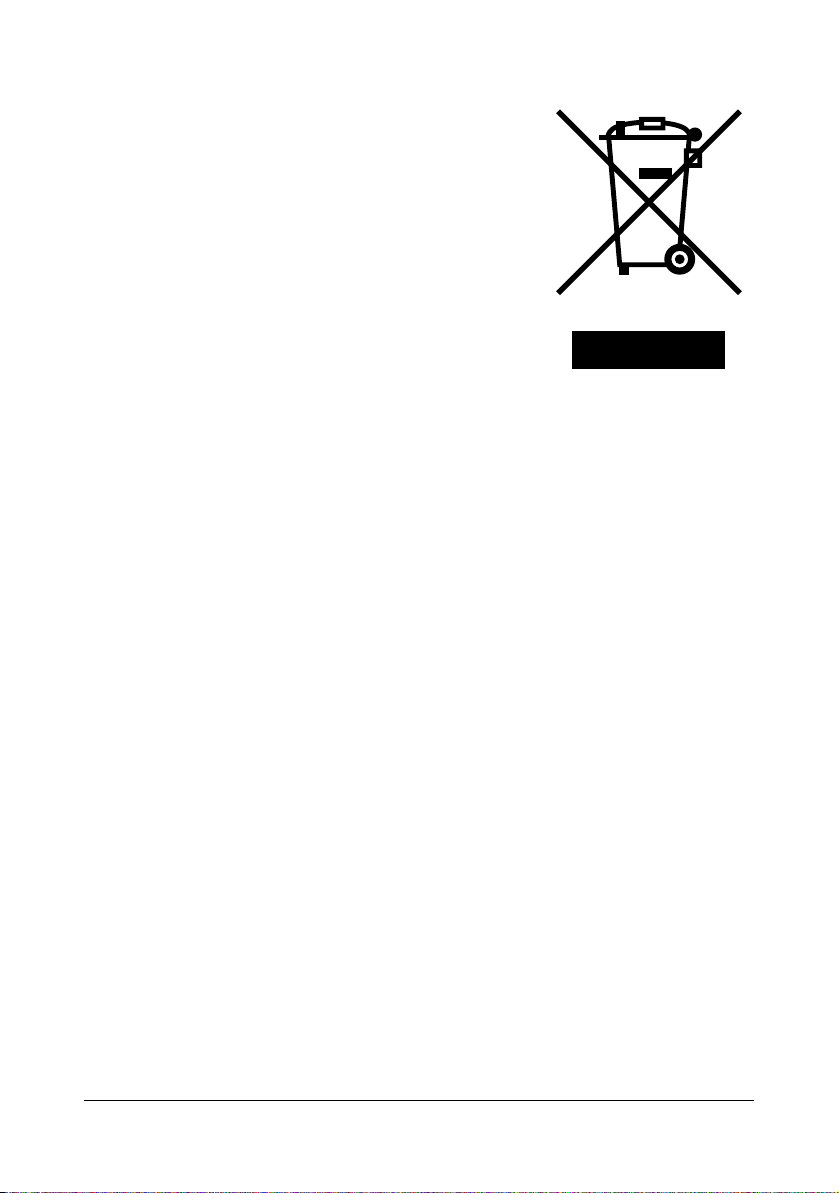
Alleen voor lidstaten van de Europese Unie
Dit symbool betekent: Het product nooit met het
gewone huisvuil verwijderen!
Bij de lokaal verantwoordelijke autoriteit krijgt u informaties m.b.t. een milieuvriendelijke verwijdering. Bij de
aankoop van een nieuw apparaat neemt uw dealer het
oude apparaat voor een vakkundige verwijdering in. De
recycling van dit product reduceert het verbruik van
natuurlijke grondstoffen en vermijdt potentieel negatieve gevolgen voor het milieu en de menselijke gezondheid door ondeskundige afvalverwijdering.
Dit product voldoet aan de eisen betreffende de RoHS (2002/95/EC) richtlijn.
x-10
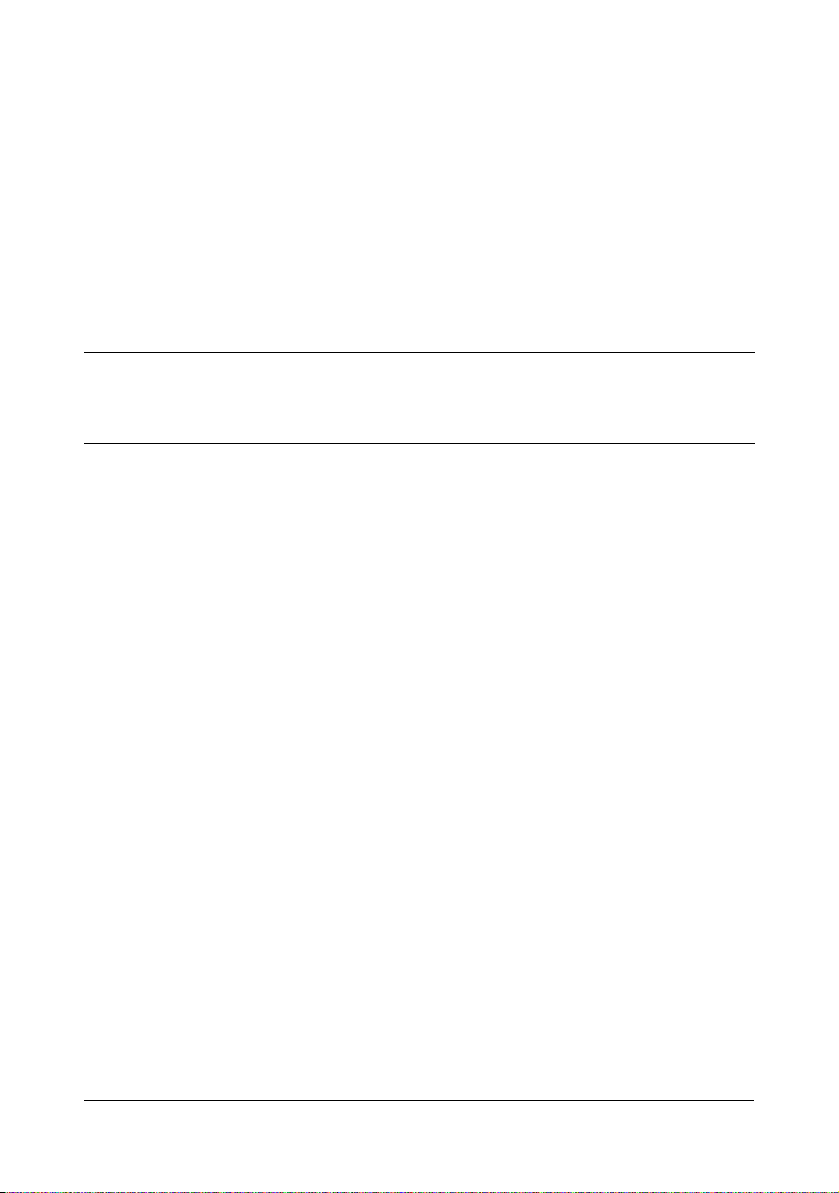
Inhoud
1 Introductie ...................................................................................................... 1-1
Functies en onderdelen van het apparaat ................................................... 1-2
Ruimte die nodig is voor plaatsing .............................................................. 1-2
Printeronderdelen........................................................................................ 1-4
Vooraanzicht ......................................................................................... 1-4
Achterkant............................................................................................. 1-5
Voorkant met opties .............................................................................. 1-5
Afdrukken .................................................................................................... 1-6
2 De software .................................................................................................... 2-1
Cd/dvd printerstuurprogramma ................................................................... 2-2
PostScript stuurprogramma's...................................................................... 2-2
PCL-stuurprogramma's ............................................................................... 2-2
XPS stuurprogramma.................................................................................. 2-3
PPD bestanden ........................................................................................... 2-3
Utilities and Documentation CD/DVD .......................................................... 2-4
Hulpmiddelen .............................................................................................. 2-4
Documentatie........................................................................................ 2-5
Systeemvereisten .......................................................................................... 2-6
Inhoud x-11
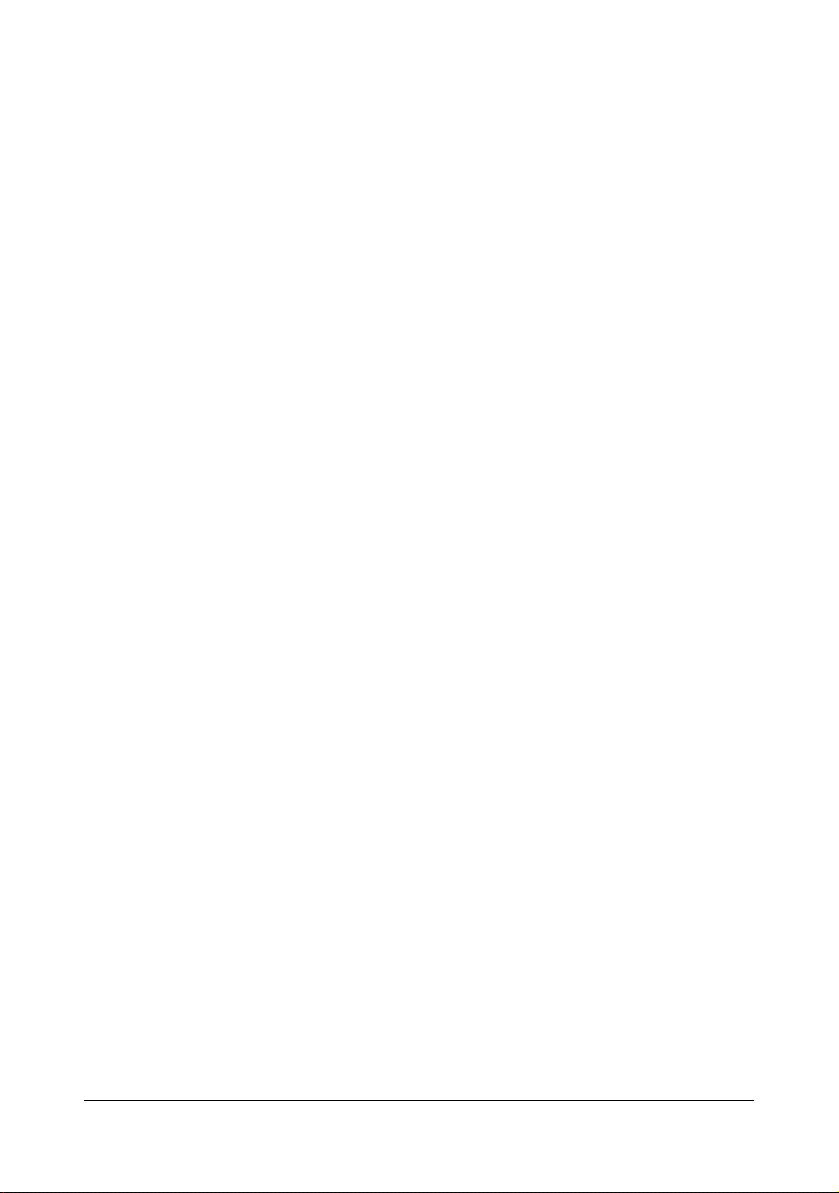
Stuurprogrammaopties/Defaults selecteren (voor Windows) ................... 2-7
Windows Vista/Server 2008/XP/Server 2003/2000 .............................. 2-7
Verwijderen van de printer stuurprogramma
(voor Windows) .............................................................................................. 2-9
Windows Vista/Server 2008/XP/Server 2003/2000 .............................. 2-9
Instellingen van het printer stuurprogramma weergeven
(voor Windows) ........................................................................................... 2-10
Windows Vista/Server 2008................................................................ 2-10
Windows XP/Server 2003 ................................................................... 2-10
Windows 2000 .................................................................................... 2-10
Het Postscript-, PCL- en XPS-stuurprogramma gebruiken ..................... 2-11
Knoppen Algemeen................................................................................... 2-11
OK....................................................................................................... 2-11
Annuleren............................................................................................ 2-11
Pas toe................................................................................................ 2-11
Help..................................................................................................... 2-11
Favoriete instelling .............................................................................. 2-11
Tabblad Geavanceerd (alleen PostScript-printerstuurprogramma) .......... 2-13
My Tab ...................................................................................................... 2-13
Tabblad Basic ........................................................................................... 2-13
Tabblad Layout ......................................................................................... 2-14
Tabblad Per-pagina-instelling ................................................................... 2-14
Tabblad Watermerk/Overlay ..................................................................... 2-15
Tabblad Kwaliteit....................................................................................... 2-16
Tabblad Ander........................................................................................... 2-16
Beperkingen op printerstuurprogrammafuncties die zijn geïnstalleerd
met Point and Print.................................................................................... 2-17
3 De Status Monitor gebruiken (alleen Windows) ......................................... 3-1
Werken met de Status Monitor ..................................................................... 3-2
Inleiding....................................................................................................... 3-2
Werkomgeving ............................................................................................ 3-2
De Status Monitor openen .......................................................................... 3-2
De Status Monitor gebruiken....................................................................... 3-2
Status Monitor-waarschuwingen herkennen .............................................. 3-3
Herstellen vanuit een Status Monitor-waarschuwing ................................ 3-3
De Status Monitor sluiten ............................................................................. 3-4
De Status Monitor verwijderen
(voor Windows) .............................................................................................. 3-5
Verwijderen met Setup.exe ......................................................................... 3-5
Verwijderen via het configuratiescherm ...................................................... 3-5
Windows Vista/Server 2008.................................................................. 3-5
Windows XP/Server 2003 ..................................................................... 3-5
Windows 2000 ...................................................................................... 3-6
Inhoudx-12

4 Printer Bedieningspaneel en
Configuratiemenu .......................................................................................... 4-1
Het bedieningspaneel .................................................................................... 4-2
Bedieningspaneelaanduidingen en -toetsen............................................... 4-3
Berichtvenster ............................................................................................. 4-4
Helpvensters ............................................................................................... 4-5
Een overzicht van het configuratiemenu ..................................................... 4-6
Hoofdmenu.................................................................................................. 4-6
TEST/AFDRUK-MENU ............................................................................... 4-7
Een opgeslagen taak afdrukken/wissen...................................................... 4-7
Het wachtwoord invoeren............................................................................ 4-9
AFDRUKMENU......................................................................................... 4-10
PAPIERMENU .......................................................................................... 4-12
KWALITEITSMENU .................................................................................. 4-20
DIRECT GEHEUGEN ............................................................................... 4-39
INTERFACE-MENU .................................................................................. 4-42
SYS DEFAULT MENU .............................................................................. 4-51
ONDERHOUDSMENU.............................................................................. 4-64
SERVICEMENU........................................................................................ 4-74
5 Direct geheugen ............................................................................................. 5-1
Direct geheugen ............................................................................................. 5-2
Afdrukken vanaf een aangesloten USB geheugenapparaat....................... 5-2
6 Media gebruiken ............................................................................................ 6-1
Mediaspecificaties ......................................................................................... 6-2
Mediatypen ..................................................................................................... 6-4
Gewoon papier (gerecycled papier) ............................................................ 6-4
Dik papier (karton)....................................................................................... 6-6
Enveloppen ................................................................................................. 6-6
Etiketten ...................................................................................................... 6-8
Briefhoofd.................................................................................................... 6-9
Briefkaarten............................................................................................... 6-10
Hoogglanspapier ....................................................................................... 6-11
Alleen enkelzijdig ...................................................................................... 6-12
Speciaal papier ......................................................................................... 6-13
Afdrukbaar gebied..................................................................................... 6-15
Enveloppen ............................................................................................... 6-16
Marges ...................................................................................................... 6-16
Media plaatsen ............................................................................................. 6-17
Lade 1 (manuele toevoer)......................................................................... 6-17
Normaal Papier, Alleen enkelzijdig en Speciaal papier laden............. 6-17
Andere media...................................................................................... 6-19
Enveloppen laden ............................................................................... 6-20
Etiketvellen/briefkaarten/dik papier en glanzend papier laden............ 6-22
Inhoud x-13

Lade 2 ....................................................................................................... 6-24
Normaal Papier, Alleen enkelzijdig en Speciaal papier laden............. 6-24
Etiketvellen/briefkaarten/dik papier en glanzend papier laden............ 6-26
Lade 3 (Optionele onderste toevoereenheid PF-P07) .............................. 6-29
Normaal Papier, Alleen enkelzijdig en Speciaal papier laden............. 6-29
Dubbelzijdig afdrukken ............................................................................... 6-32
Uitvoerlade ................................................................................................... 6-34
Media opslaan .............................................................................................. 6-35
7 Verbruiksgoederen vervangen ..................................................................... 7-1
Verbruiksgoederen vervangen ..................................................................... 7-2
De tonercartridges....................................................................................... 7-2
Vervangen van een tonercartridge.............................................................. 7-7
Vervangen van de Imaging Unit................................................................ 7-12
De afvaltonerfles WB-P03 vervangen....................................................... 7-20
De Transfer Roller TF-P04 vervangen ...................................................... 7-23
De Transfer Belt-eenheid TF-P05 vervangen ........................................... 7-26
De reservebatterij vervangen .................................................................... 7-32
De fixeereenheid FU-P02 vervangen........................................................ 7-34
8 De printer onderhouden ................................................................................ 8-1
De printer onderhouden ................................................................................ 8-2
De printer reinigen ......................................................................................... 8-5
Buitenkant ................................................................................................... 8-5
Toevoerrollen .............................................................................................. 8-6
Schoonmaken van de toevoerrollen (manuele toevoer) ....................... 8-6
Schoonmaken van de toevoerrollen (Lade 2/3) .................................... 8-8
Toevoerrollen reinigen voor lade 3 ....................................................... 8-9
Reinigen van laserlens.............................................................................. 8-10
9 Opheffen van storingen ................................................................................ 9-1
Introductie ...................................................................................................... 9-2
Een configuratiepagina afdrukken ............................................................... 9-2
Het vastlopen van papier voorkomen ..................................................... 9-3
Het mediapad begrijpen ................................................................................ 9-4
Vastgelopen papier verwijderen ................................................................... 9-5
Meldingen van vastgelopen papier en het oplossen daarvan .................... 9-6
Verwijderen van vastgelopen papier in lade 2 ...................................... 9-7
Vastgelopen papier in lade 3 verwijderen ........................................... 9-11
Vastgelopen papier bij de duplex-unit verwijderen
(alleen magicolor 4750DN) ................................................................. 9-13
Verwijderen van vastgelopen papier bij de fixeereenheid................... 9-14
Verwijderen van vastgelopen papier bij lade 1 (manuele toevoer)
en de transportwals............................................................................. 9-20
Problemen bij het vastlopen van papier oplossen .................................. 9-23
Andere problemen oplossen ...................................................................... 9-27
Inhoudx-14
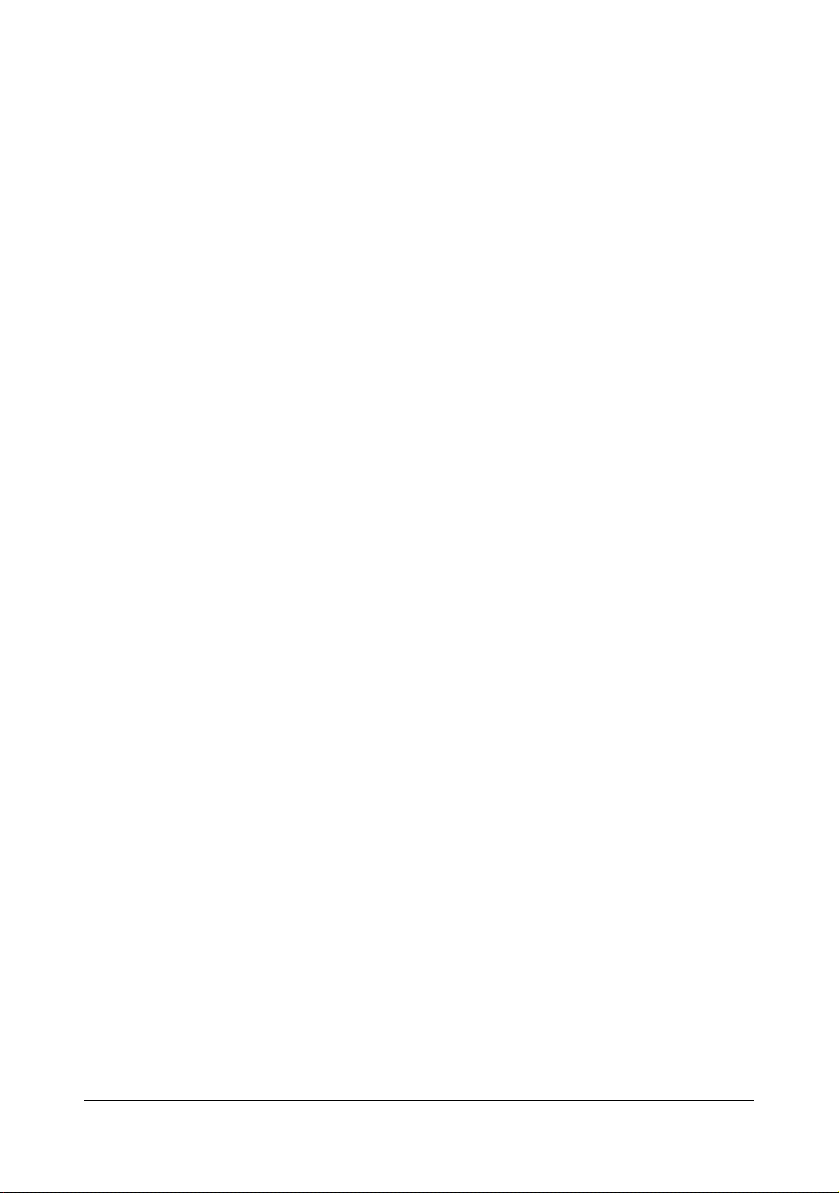
Problemen met de printkwaliteit oplossen ............................................... 9-32
Status-, storings- en servicemeldingen .................................................... 9-39
Standaard statusberichten ........................................................................ 9-39
Foutmeldingen (Waarschuwing:) .............................................................. 9-40
Foutmeldingen (Bediener-oproep:) ........................................................... 9-45
Servicemeldingen:..................................................................................... 9-50
10 Installatie Accessoires ................................................................................ 10-1
Introductie .................................................................................................... 10-2
Antistatische bescherming ........................................................................ 10-3
Dual In-Line Memory Module (DIMM) ........................................................ 10-4
Een DIMM installeren................................................................................ 10-4
Harde schijfkit HD-P03 ................................................................................ 10-7
De harde schijfkit HD-P03 installeren ....................................................... 10-7
CompactFlash ........................................................................................... 10-10
De CF-adapter MK-725 en CompactFlash-kaart installeren................... 10-10
Onderste papiertoevoereenheid PF-P07 ................................................. 10-14
Inhoud van de kit..................................................................................... 10-14
Een onderste papiertoevoereenheid PF-P07 installeren ........................ 10-15
A Appendix ........................................................................................................ A-1
Technische specificaties ..............................................................................A-2
Printer..........................................................................................................A-2
Vermoedelijke levensduur van het verbruiksmateriaal................................A-5
Onze bijdrage aan de bescherming van het milieu ....................................A-6
Wat is een ENERGY STAR product? ...................................................A-6
Inhoud x-15
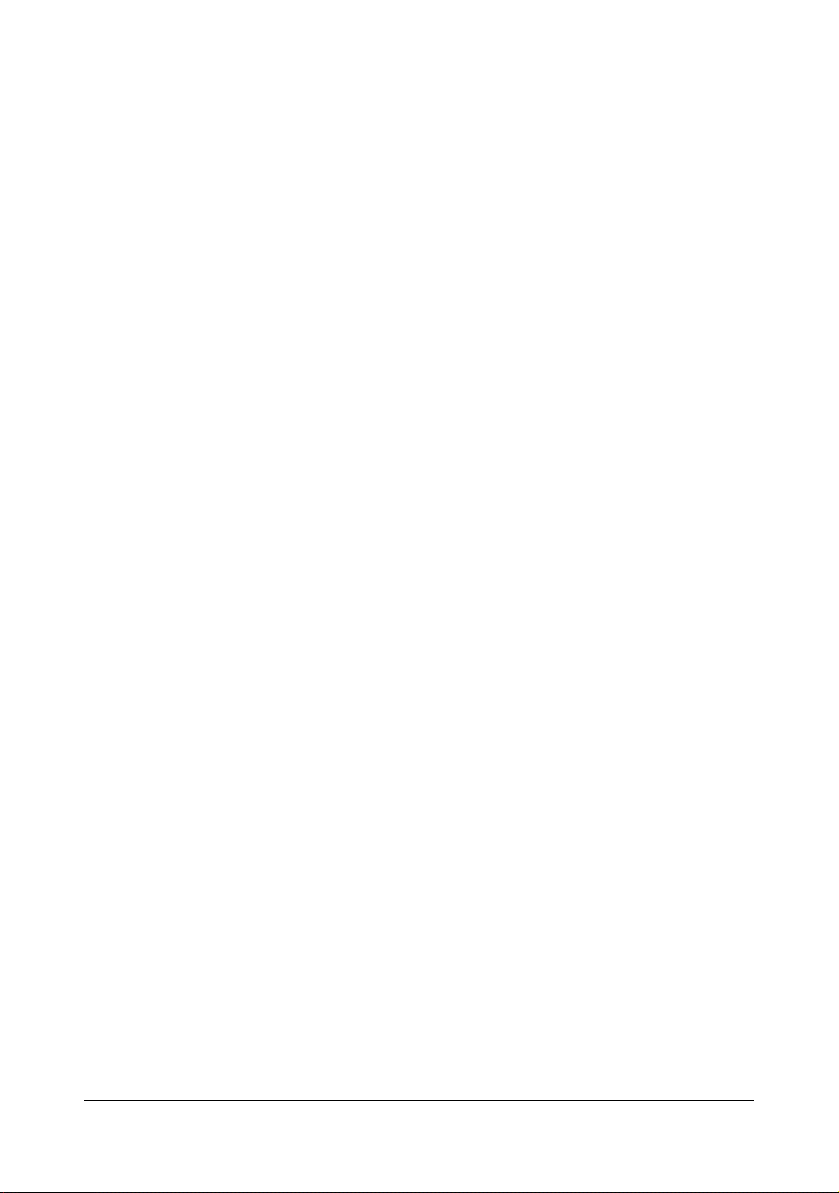
Inhoudx-16

Introductie
1
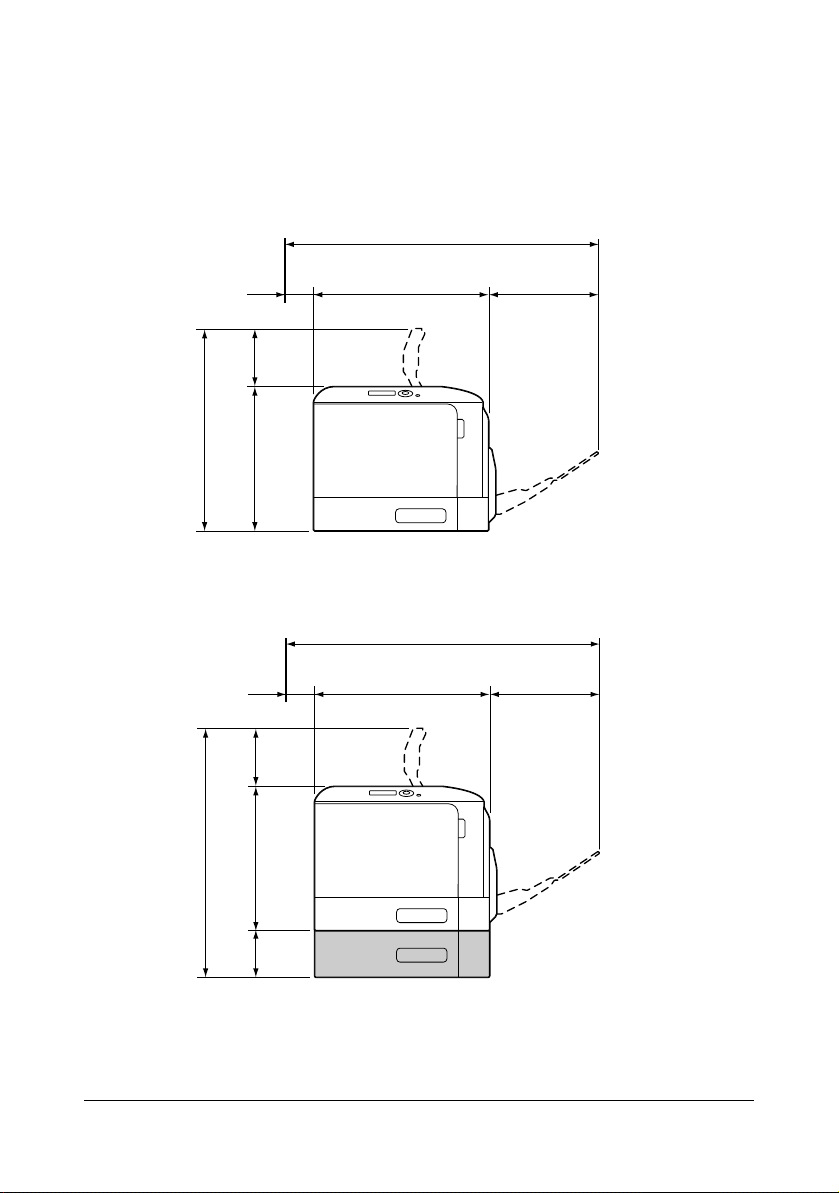
Functies en onderdelen van het apparaat
Voorkant met opties
Vooraanzicht
873 mm (34,4")
200 mm
(7,9")
419 mm (16,5")
254 mm
(10,0")
486 mm (19,1")
346 mm (13,6")
140 mm
(5,5")
873 mm (34,4")
200 mm
(7,9")
419 mm (16,5")
254 mm
(10,0")
116
mm
(4,6")
140 mm
(5,5")
602 mm (23,7")
346 mm (13,6")
Ruimte die nodig is voor plaatsing
U moet zich aan de hierna weergegeven afstanden houden om het multifunctionele apparaat probleemloos te bedienen en te onderhouden.
Functies en onderdelen van het apparaat1-2
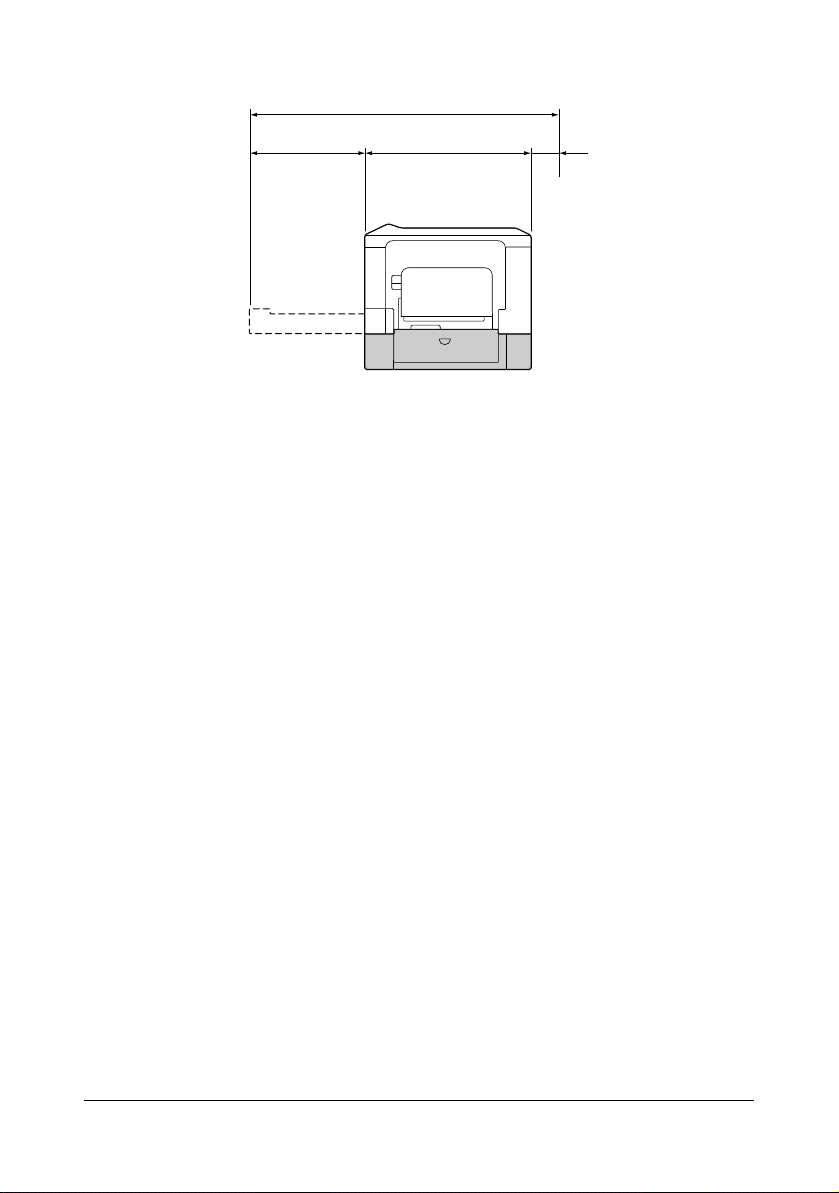
Zijaanzicht met opties
1062 mm (41,8")
200 mm
(7,9")
520 mm (20,5")
342 mm
(13,5")
De opties zijn in de bovenstaande illustraties in grijs weergegeven.
Functies en onderdelen van het apparaat 1-3
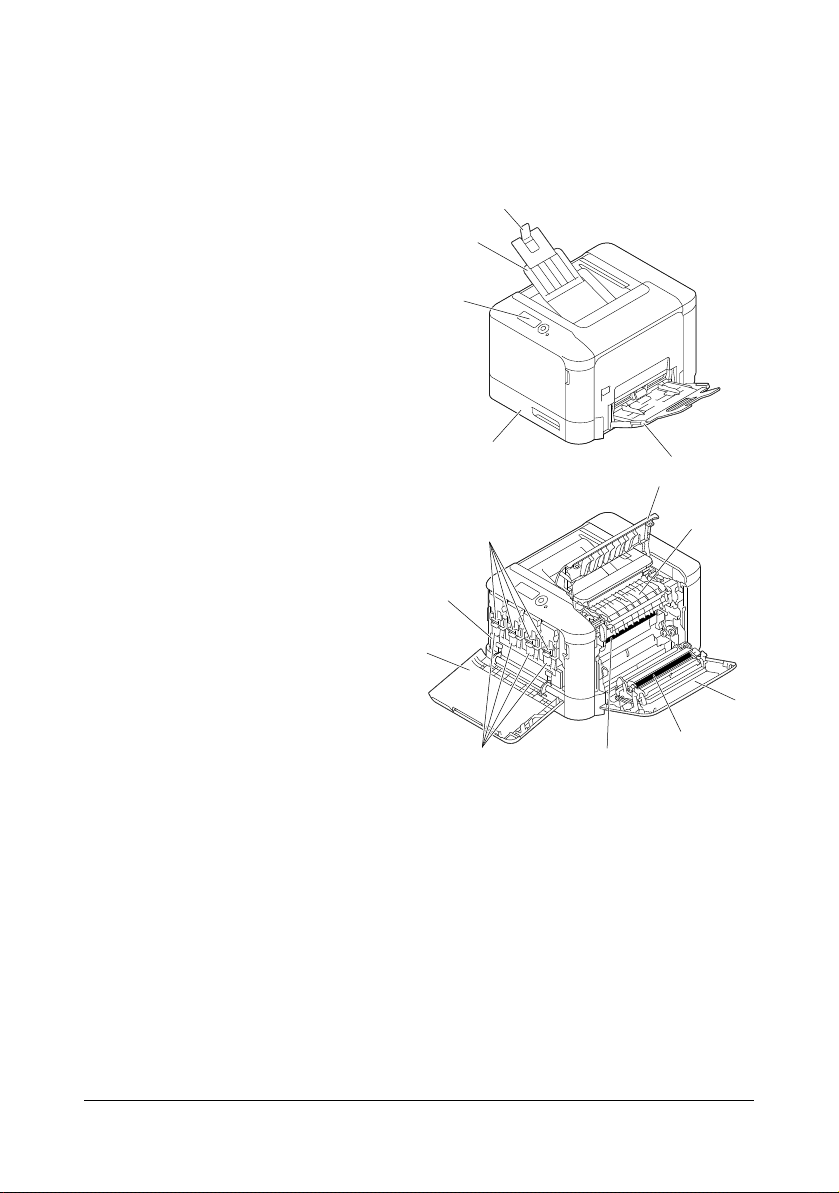
Printeronderdelen
4
5
1
2
3
6
7
8
9
10
11
12
13
14
De bestaande afbeeldingen geven de belangrijkste onderdelen weer van uw
printer. De hier gebruikte aanduidingen worden in het gehele handboek
gebruikt. Zorg dat u ermee vertrouwd raakt.
Vooraanzicht
1—Bedieningspaneel
2—Uitvoerlade
3—Papieraanslag
4—Lade 1 (handmatige toe-
voer)
5—Lade 2
6—Klep uitwerpen
7 —Fixeereenheid FU-P02
8—Klep rechts
9—Transfer roller TF-P04
10—Transferriemeenheid
TF-P05
11—Imaging unit(s)
12—Deksel voorkant
13—Afvaltonerfles WB-P03
14—Toner cartridge(s)
Functies en onderdelen van het apparaat1-4

Achterkant
14
13
9
10
11
1
2
3
4
5
6
1
1—USB-geheugenpoort
2—Netschakelaar
3—Netaansluiting
4—USB interface
5—10Base-T/100Base-TX/
1000Base-T Ethernet Interface
poort
6—Ventilatiesleuven
Voorkant met opties
1—Onderste toevoereenheid
PF-P07 (Lade 3)
Functies en onderdelen van het apparaat 1-5

Afdrukken
Aangezien de printer kan beschadigd worden als het afdrukken wordt
uitgevoerd zonder dat de bijgeleverde tonercartridges zijn geïnstalleerd, moet u ervoor zorgen dat de bijgeleverde tonercartridges zijn
geïnstalleerd voordat u de printer gebruikt.
Functies en onderdelen van het apparaat1-6
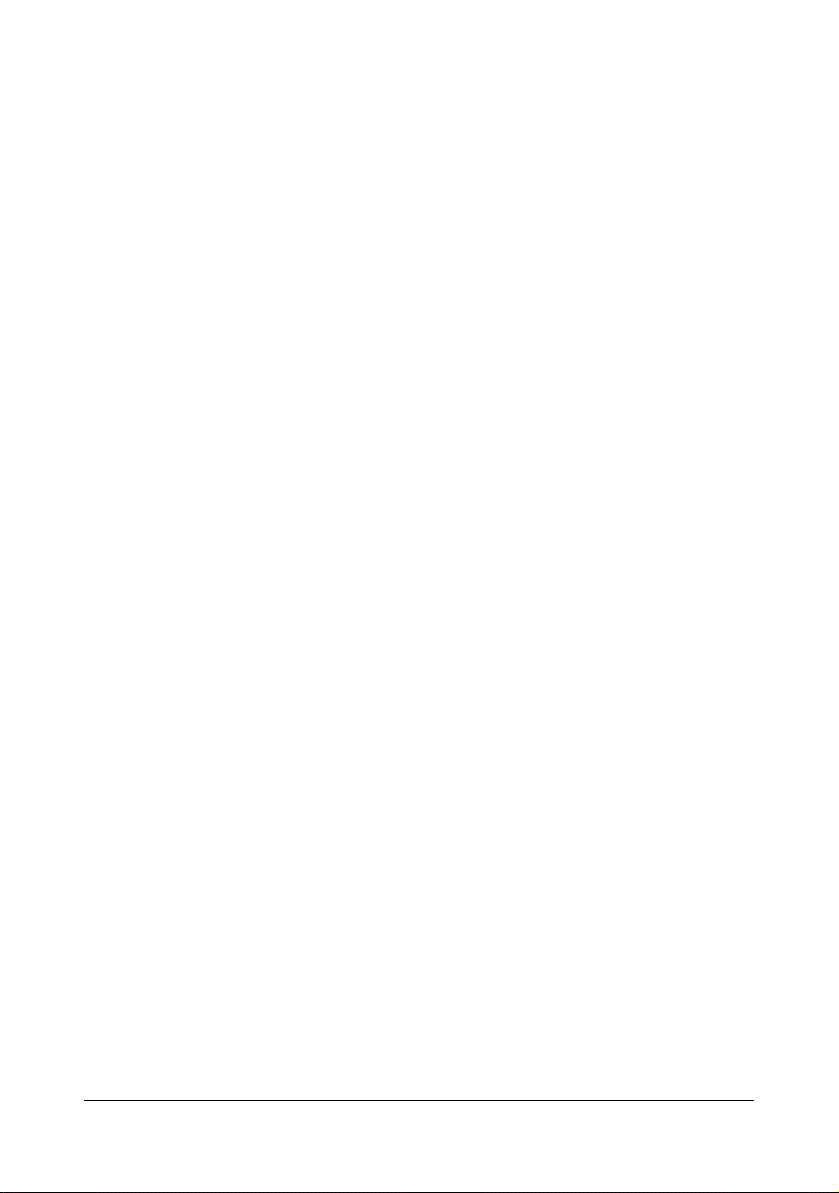
De software
2
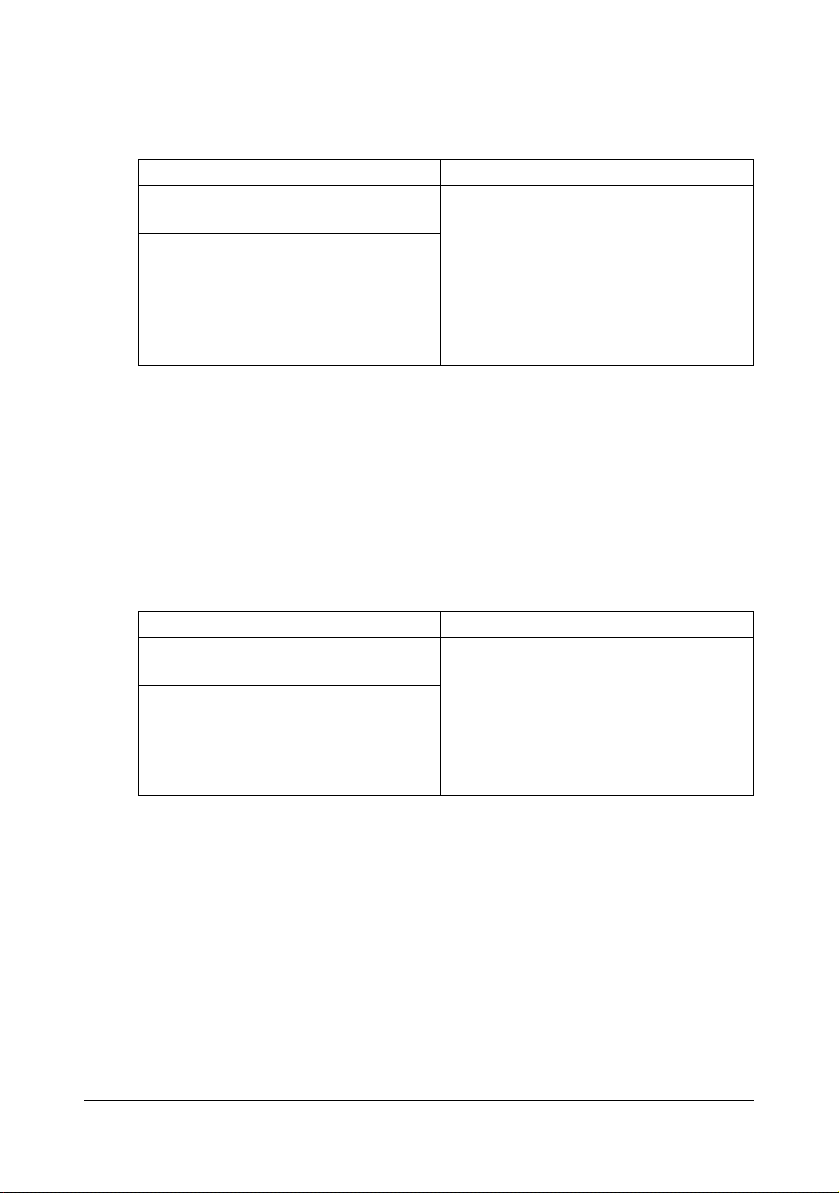
Cd/dvd printerstuurprogramma
PostScript stuurprogramma's
Besturingssysteem Inzet/gebruik
Windows Vista/Server 2008/XP/
Server 2003/2000
Windows Vista/Server 2008/XP/Server 2003 voor 64-bits
Een specifiek PPD-bestand is opgesteld voor toepassingen (zoals
PageMaker en Corel Draw) die vereisen dat u een PPD-bestand specificeert bij het afdrukken.
Wanneer u een PPD-bestand wilt opgeven voor het afdrukken onder
Windows Vista, Server 2008, XP, Server 2003 en 2000, gebruikt u het
specifieke PPD-bestand op de cd/dvd met het printerstuurprogramma.
PCL-stuurprogramma's
Besturingssysteem Inzet/gebruik
Windows Vista/Server 2008/XP/
Server 2003/2000
Windows Vista/Server 2008/XP/
Server 2003 voor 64-bits
Met deze stuurprogramma's kunt u
alle printerfuncties oproepen onder
andere voor de eindbewerking en om
met geavanceerde layoutfuncties te
werken. Zie ook "Instellingen van het
printer stuurprogramma weergeven
(voor Windows)" op pagina 2-10
stuurprogramma.
Met deze stuurprogramma's kunt u
alle printerfuncties oproepen onder
andere voor de eindbewerking en om
met geavanceerde layoutfuncties te
werken. Zie ook "Instellingen van het
printer stuurprogramma weergeven
(voor Windows)" op pagina 2-10.
2-2
Cd/dvd printerstuurprogramma

XPS stuurprogramma
Besturingssysteem Inzet/gebruik
Windows Vista/Server 2008
Windows Vista/Server 2008 voor
64-bits
Met deze stuurprogramma's kunt u
alle printerfuncties oproepen onder
andere voor de eindbewerking en om
met geavanceerde layoutfuncties te
werken. Zie ook "Instellingen van het
printer stuurprogramma weergeven
(voor Windows)" op pagina 2-10
stuurprogramma.
PPD bestanden
Besturingssysteem Inzet/gebruik
Macintosh OS X (10.2.8/10.3.9/10.4/
10.5)
Macintosh OS X Server (10.2.8/
10.3.9/10.4/10.5)
RedHat Enterprise Linux 5 Desktop
SUSE Linux Enterprise Desktop 10
Raadpleeg de installatiehandleiding voor details over de installatie
van de Windows-printerstuurprogramma's.
Deze bestanden zijn vereist wanneer
u het printerstuurprogramma onder
ieder besturingssysteem wilt
gebruiken.
Meer informatie over de printerstuurprogramma's voor Macintosh en
Linux, vindt u in de referentiegids op
de Utilities and Documentation CD/
DVD.
Cd/dvd printerstuurprogramma
2-3
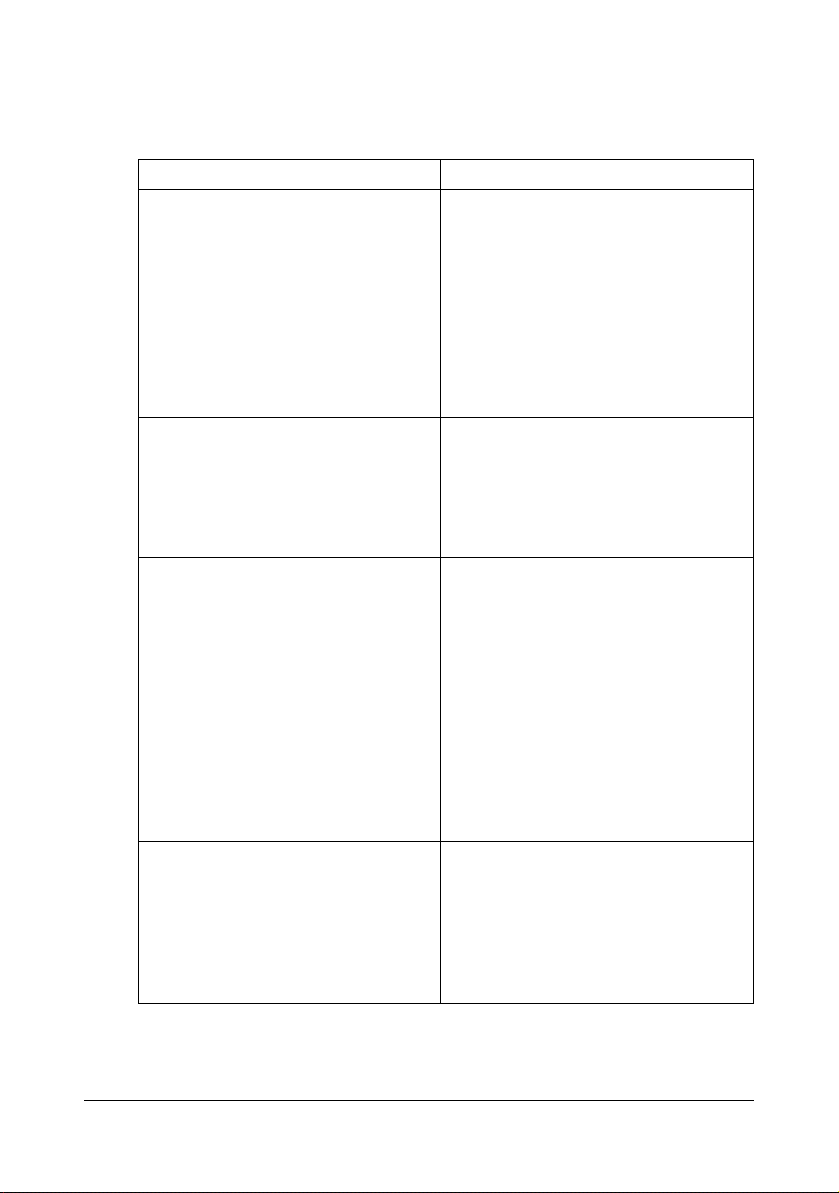
Utilities and Documentation CD/DVD
Hulpmiddelen
Hulpmiddel Inzet/gebruik
Download Manager
(Windows Vista/Server 2008/XP/
Server 2003/2000, Macintosh OS
10.2.8/10.3.9/10.4/10.5)
Status Monitor (alleen Windows) Naast de storingsinformatie en de sta-
PageScope Data Administrator PageScope Data Administrator is een
PageScope Net Care Device
Manager
U kunt dit hulpprogramma uitsluitend
gebruiken wanneer u een optionele
harde schijfkit HD-P03 of CompactFlash-kaart hebt geïnstalleerd. Met dit
hulpprogramma kunt u lettertypen en
overlaygegevens downloaden naar de
harde schijf.
Voor details raadpleegt u de internet-Help voor het Download Manager
voor alle functies.
tus van verbruiksmaterialen kunt u de
huidige status van de printer bekijken.
Voor details raadpleegt u "De Status
Monitor gebruiken (alleen Windows)"
op pagina 3-1.
beheerhulpprogramma waarmee
authenticatiegegevens en adressen
die in het bedieningspaneel van
ondersteunde apparaten (multifunctionele OA-apparatuur) kunnen worden gewijzigd vanaf andere
computers in het netwerk.
Meer details vindt u in de handleiding
voor PageScope Data Administrator
op de Utilities and Documentation
CD/DVD.
Maakt gebruik mogelijk van printermanagementfuncties zoals statuscontrole en netwerkinstellingen.
Meer details vindt u in de handleiding
voor PageScope Net Care Device
Manager op de Utilities and Documentation CD/DVD.
2-4
Utilities and Documentation CD/DVD
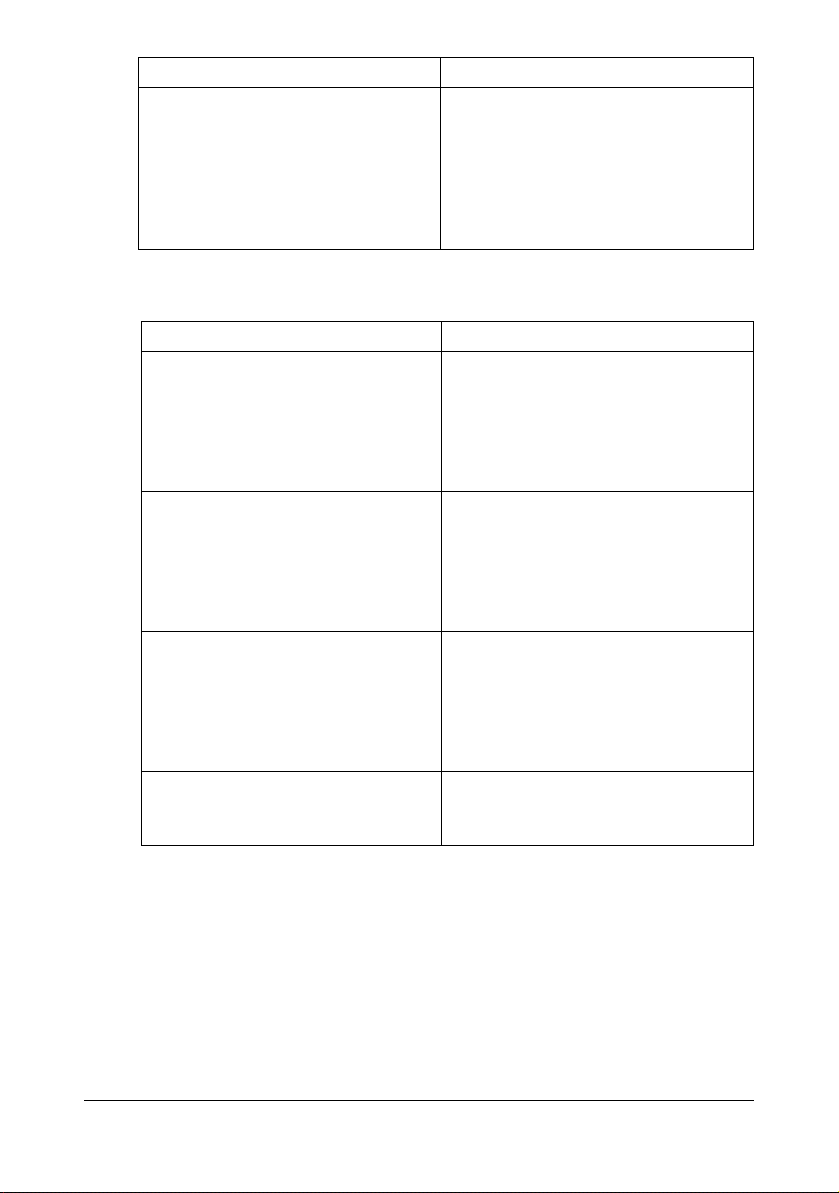
Hulpmiddel Inzet/gebruik
PageScope Direct Print Deze toepassing biedt functies waar-
mee u PDF en TIFF bestanden rechtstreeks naar de printer kunt zenden
en afdrukken.
Meer details vindt u in de handleiding
voor PageScope Direct Print op de
Utilities and Documentation CD/DVD.
Documentatie
Documentatie Inzet/gebruik
Installatiehandleiding Deze handleiding geeft details over
de eerste bewerkingen die moeten
worden uitgevoerd om deze printer te
gebruiken, zoals het instellen van de
printer en het installeren van de stuurprogramma's.
Handleiding (deze handleiding) Deze handleiding biedt details over
de algemene dagelijkse bewerkingen, zoals het gebruik van de stuurprogramma's en het
bedieningspaneel en het vervangen
van verbruiksgoederen.
Referentiegids Deze handleiding biedt details over
het installeren van de Macintosh- en
Linux-stuurprogramma's en over het
opgeven van instellingen voor het
netwerk en het printerbeheerhulpprogramma.
Service & Support Guide Het vel Hulp nodig biedt informatie
over de productondersteuning en het
productonderhoud.
Utilities and Documentation CD/DVD
2-5
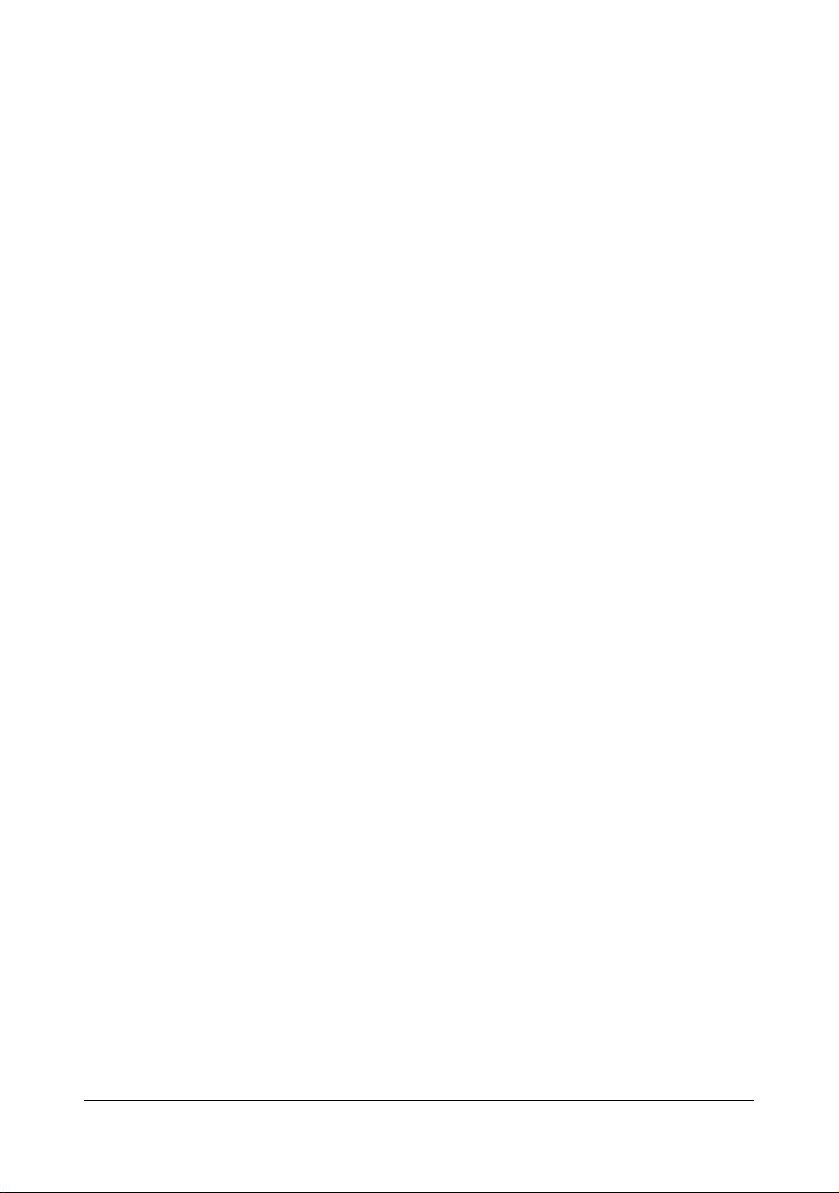
Systeemvereisten
Personal computer
–
Pentium 2: 400 MHz (Pentium 3: 500 MHz of hoger wordt
aanbevolen)
–
PowerPC G3 of later (G4 of later wordt aanbevolen)
–
Macintosh met een Intel processor
Besturingssysteem
–
Microsoft Windows Server 2008 Standard/Enterprise, Windows
Server 2008 Standard/Enterprise x64 Edition Windows Vista Home
Basic/Home Premium/Ultimate/Business/Enterprise, Windows Vista
Home Basic /Home Premium /Ultimate/Business /Enterprise
x64 Edition,
Windows XP Home Edition/Professional (Service Pack 2 or later),
Windows XP Professional x64 Edition, Windows Server 2003,
Windows Server 2003 x64 Edition, Windows 2000 (Service Pack 4 of
later)
–
Mac OS X (10.2.8/10.3.9/10.4/10.5; we adviseren de nieuwste patch
te installeren), Mac OS X Server (10.2.8 of later)
–
RedHat Enterprise Linux 5 Desktop, SUSE Linux Enterprise
Desktop 10
Vrije ruimte hard disk
–
Circa 20 MB vrije ruimte op de vaste schijf voor het printer stuurprogramma en de Status Monitor
–
Circa 128 MB vrije ruimte op de vaste schijf voor beeldbewerking
RAM
Aanbevolen capaciteit voor het besturingssysteem
Cd/dvd-station
I/O interface
–
10Base-T/100Base-TX/1000Base-T Ethernet interface aansluiting
–
USB 2.0 met hoge snelheid-compatibele poort
2-6
Meer informatie over de printerstuurprogramma's voor Macintosh en
Linux, vindt u in de referentiegids op de Utilities and Documentation
CD/DVD.
Systeemvereisten

Stuurprogrammaopties/Defaults selecteren (voor Windows)
Voor u aan het werk gaat met uw printer dient u de standaardinstellingen van
de printerstuurprogramma te controleren/wijzigen. Wanneer u bovendien
opties in de printer hebt geïnstalleerd, moet u deze opties in de stuurprogramma "invoeren".
Windows Vista/Server 2008/XP/Server 2003/2000
1
Kies de stuurprogrammaeigenschappen als volgt:
–
(Windows Vista/Server 2008)
Kies in het menu Begin de optie Configuratiescherm, daarna Hard-
ware en Sound en klik vervolgens op Printers om de map Printers te
openen. Klik met de rechtermuisknop op het printerpictogram van
KONICA MINOLTA mc4750 PCL6, KONICA MINOLTA mc4750 PS of
KONICA MINOLTA mc4750 XPS en klik vervolgens op
Eigenschappen.
–
(Windows XP/Server 2003)
Kies in het menu Begin de optie Configuratiescherm en daarna
Printers en faxapparaten zodat het venster Printers en faxapparaten opent. Klik met de rechtermuisknop op het printerpictogram van
KONICA MINOLTA mc4750 PCL6 of KONICA MINOLTA mc4750 PS
en kies Eigenschappen.
–
(Windows 2000)
Kies in het menu Begin de optie Instellingen en daarna Printers,
zodat het venster Printers opent. Klik met de rechtermuisknop op het
printerpictogram van KONICA MINOLTA mc4750 PCL6 of KONICA
MINOLTA mc4750 PS en kies Eigenschappen.
2
Wanneer u opties hebt geïnstalleerd, gaat u met de volgende stap door.
Anders gaat u naar stap 9.
3
Selecteer het tabblad Configuratie.
4
Controleer of de geïnstalleerde opties correct in de lijst staan. Wanneer
ze er niet correct in staan, gaat u verder met de volgende stap. Anders
gaat u verder met stap 8.
5
Klik op de knop Refresh om geïnstalleerde opties automatisch te configureren.
De knop Refresh is uitsluitend beschikbaar wanneer printercommunicatie in twee richtingen mogelijk; Anders is hij grijs.
Als Windows Vista of Server 2008 wordt gebruikt, kunt u ook op
Refresh klikken wanneer de machine is aangesloten via USB.
Stuurprogrammaopties/Defaults selecteren (voor Windows)
2-7

6
In de lijst Apparaatopties selecteert u steeds een optie, en selecteert u
Ingeschakeld of Uitgeschakeld in het menu Instellingen.
Bij apparaten met geïntegreerde duplexeenheid (magicolor
4750DN), kiest u magicolor 4750DN voor Model in de lijst
Apparaatopties.
Als u Printergeheugen hebt geselecteerd, selecteert u 256 MB of
768 MB afhankelijk van het geïnstalleerde geheugen. De stan-
daard instelling is 256 MB.
Als u Geheugenkaart hebt geselecteerd, selecteert u Uitgeschakeld of Ingeschakeld (meer dan 1 GB), afhankelijk van de geïn-
stalleerde CompactFlash-kaart.
7
Klik op Toepassen.
Afhankelijk van de versie van het besturingssysteem, verschijnt
Toepassen soms niet. Ga in dit geval met de volgende stap door.
8
Selecteer het tabblad Basic.
9
Klik op Voorkeursinstellingen voor afdrukken.
Het dialoogvenster Afdrukvoorkeuren verschijnt.
10
Selecteer de standaard instelling voor uw printer, zoals het standaard
mediaformaat dat u gebruikt, in de betreffende tabbladen.
11
Klik op Toepassen.
12
Klik op OK om het eigenschapsvenster te sluiten.
13
Klik op OK om het dialoogvenster Eigenschappen te verlaten.
2-8
Stuurprogrammaopties/Defaults selecteren (voor Windows)

Verwijderen van de printer stuurprogramma (voor Windows)
Dit gedeelte beschrijft hoe u het printerstuurprogramma kunt verwijderen
indien dat nodig is.
Windows Vista/Server 2008/XP/Server 2003/2000
1
Sluit alle toepassingen.
2
Kies als volgt het universele programma voor het verwijderen.
–
(Windows Vista/Server 2008/XP/Server 2003)
Kies in het menu Begin voor Alle programma's, KONICA MINOLTA,
magicolor 4750 en vervolgens Printerstuurprogramma
verwijderen.
–
(Windows 2000)
In het menu Begin kiest u Programma's, KONICA MINOLTA,
magicolor 4750 en dan Printerstuurprogramma verwijderen.
3
In het dialoogvenster voor het verwijderen van de software selecteert u
de naam van het stuurprogramma dat u wilt verwijderen en klikt u op de
knop Verwijderen.
4
Klik op Verwijderen.
5
Klik op OK en start de computer opnieuw.
6
Het printerstuurprogramma wordt van uw computer verwijderd.
Verwijderen van de printer stuurprogramma (voor Windows)
2-9

Instellingen van het printer stuurprogramma weergeven (voor Windows)
Windows Vista/Server 2008
1
Kies in het menu Begin de optie Configuratiescherm en klik daarna op
Hardware en Sound, en klik dan op Printers om de map Printers te
openen.
2
Klik met de rechtermuisknop op het printerpictogram van KONICA
MINOLTA mc4750 PCL6, KONICA MINOLTA mc4750 PS or KONICA
MINOLTA mc4750 XPS en klik vervolgens op Voorkeursinstellingen
voor afdrukken.
Windows XP/Server 2003
1
Kies in het menu Begin, de opties Printers en faxapparaten, zodat het
venster Printers en faxapparaten open gaat.
2
Klik met de rechtermuisknop op het printerpictogram van KONICA
MINOLTA mc4750 PCL6 of KONICA MINOLTA mc4750 PS en kies
Voorkeursinstellingen voor afdrukken.
Windows 2000
1
Kies in het menu Begin de optie Instellingen en daarna Printers om de
map Printers weer te geven.
2
Klik met de rechtermuisknop op het printerpictogram van KONICA
MINOLTA mc4750 PCL6 of KONICA MINOLTA mc4750 PS en kies
Voorkeursinstellingen voor afdrukken.
2-10
Instellingen van het printer stuurprogramma weergeven (voor Windows)

Het Postscript-, PCL- en XPS-stuurprogramma gebruiken
Knoppen Algemeen
De knoppen zijn bij alle tabbladen hetzelfde.
OK
Aanklikken om het eigenschappen-dialoogvenster te verlaten en daarbij alle
wijzigingen op te slaan.
Annuleren
Aanklikken om het eigenschappen-dialoogvenster te verlaten, zonder daarbij
de wijzigingen op te slaan.
Pas toe
Aanklikken om de wijzigingen op te slaan, zonder het eigenschappen-dialoogvenster te verlaten.
Help
Aanklikken om online help op te roepen.
Favoriete instelling
Hiermee kunt u de huidige instellingen opslaan. Om de huidige instellingen
op te slaan, geeft u de gewenste instellingen op en klikt u vervolgens op
Voeg toe. Geef de hieronder beschreven instellingen op en klik daarna op
OK.
Naam: Geef de naam van de instellingen aan die worden opgeslagen.
Ikoon: Selecteer een pictogram uit de pictogramlijst zodat u de instellingen gemakkelijk kunt identificeren.
Het geselecteerde pictogram verschijnt in de vervolgkeuzelijst.
Sharing: Specificeer of andere gebruikers die zijn aangemeld op de
computer de instellingen kunnen gebruiken die u wilt opslaan.
Commentaar: Voeg een kort commentaar toe aan de instellingen die
worden opgeslagen.
Het Postscript-, PCL- en XPS-stuurprogramma gebruiken
2-11

De opgeslagen instellingen kunnen in de vervolgkeuzelijst worden
geselecteerd. Na het aanklikken van de knop Bewerk kan de geregistreerde
instelling worden gewijzigd.
Daarnaast kunnen ook vooraf gedefinieerde instellingen worden geselecteerd.
De vooraf gedefinieerde instellingen zijn "Dubbel", "Foto" en "Grijswaarden".
Kies Defaults uit de vervolgkeuzelijst om de functies van alle tabbladen naar
de oorspronkelijke waarden terug te zetten.
Printerafbeelding
Klik op de knop om een afbeelding van de printer weer te geven in het
afbeeldingsgebied.
Wanneer u op deze knop klikt, verandert deze naar de knop Papierbeelding
(wanneer een ander tabblad dan Kwaliteit is geselecteerd) of de knop Kwa-
liteitbeelding (wanneer het tabblad Kwaliteit is geselecteerd).
Deze knop verschijnt niet op het tabblad Geavanceerd.
Papierbeelding
Door het aanklikken van deze knop kunt u in het beeldgebied een weergave
van de gekozen pagina-layout tonen.
Wanneer u op deze knop klikt, verandert deze naar de knop Printer-
afbeelding.
Deze knop verschijnt niet op het tabblad Kwaliteit.
Kwaliteitbeelding
Klik op de knop om een voorbeeld weer te geven van de instellingen die zijn
geselecteerd op het tabblad Kwaliteit.
Wanneer u op deze knop klikt, verandert deze naar de knop Printer-
afbeelding.
Deze optie verschijnt alleen wanneer het tabblad Kwaliteit is
geopend.
Printerinformatie
Klik op deze knop om PageScope Web Connection te starten.
Deze knop is alleen beschikbaar als een netwerkverbinding tot stand
is gebracht.
Default
Klik op de knop om de instellingen naar de standaardwaarde terug te zetten
Deze knop verschijnt niet op het tabblad Geavanceerd.
2-12
Het Postscript-, PCL- en XPS-stuurprogramma gebruiken

Wanneer u op deze knop klikt, worden de instellingen in het weergegeven dialoogvenster opnieuw ingesteld naar hun standaardwaarden.
De instellingen op andere tabbladen worden niet gewijzigd.
Tabblad Geavanceerd (alleen PostScript-printerstuurprogramma)
Op het tabblad Geavanceerd kunt u
selecteren of u de instellingen voor uitgebreide afdrukfuncties wilt activeren of deactiveren (zoals boekjes afdrukken)
de PostScript-uitvoermethode specificeren
specificeren of de printer de foutmeldingen van een afdruktaak afdrukt
een spiegelbeeld afdrukken
specificeren of de toepassing PostScript-gegevens rechtstreeks kan uitvoeren
My Tab
Via My Tab kunt u het volgende doen
Geef de vaakst gebruikte functies (vanaf elk tabblad) weer waarvan de
instellingen vaak worden gewijzigd
U kunt de weergegeven functies toevoegen of verwijderen door op My
Tab bewerken te klikken. Daarnaast kunnen er ook functies worden toe-
gevoegd aan My Tab door met de rechtermuisknop op deze functies te
klikken op hun originele tabbladen.
Tabblad Basic
Op het tabblad Basic kunt u:
de oriëntatie van het medium bij de printuitvoer vastleggen
het formaat van het originele document aangeven
het materiaalformaat voor de printuitvoer kiezen
documenten zoomen (vergroten/verkleinen)
een papierbron definiëren
het soort printmateriaal kiezen
het aantal gewenste kopieën invoeren
het sorteren activeren/deactiveren
een afdruktaak op de printer opslaan en later afdrukken (taakretentie)
Het Postscript-, PCL- en XPS-stuurprogramma gebruiken
2-13

een vertrouwelijke taak op de printer opslaan, en beschermen met een
wachtwoord
één afdruk maken voor controle
gebruikersverificatie en instellingen voor het volgen van accounts specificeren
op de achterkant van een vel drukken waarvan de voorzijde reeds
bedrukt is
Gebruik papier dat met deze printer is gedrukt.
Er kan echter niet worden gegarandeerd, dat het met deze instelling
verkregen drukresultaat voldoet aan de verwachtingen.
Gebruik de volgende papiertypes niet.
- Papier dat is bedrukt met een inkjetprinter
- Papier dat is bedrukt met een zwart-wit/kleur laserprinter/kopieerapparaat
- Papier dat is bedrukt met enige andere printer of faxtoestel
Tabblad Layout
Op het tabblad Layout kunt u
meer pagina's van een document op eenzelfde blad weergeven
(N-per vel printing)
Eén kopie afdrukken voor de vergroting en meerdere pagina's afdrukken
(alleen PCL- en XPS-printerstuurprogramma)
de druk van brochures opgeven (uitsluitend magicolor 4750DN )
de afdrukafbeelding 180 graden draaien
duplex afdrukken (dubbelzijdig afdrukken) specificeren (uitsluitend magicolor 4750DN)
geef op of lege pagina's moeten worden afgedrukt (alleen PCL- en
XPS-printerstuurprogramma)
de bindmarge instellen
de afdrukpositie instellen (uitsluitend PCL printer stuurprogramma)
de positie op het papier specificeren waar u het document wilt afdrukken
Tabblad Per-pagina-instelling
Op het tabblad Per-pagina-instelling kunt u
voorste en achterste omslagpagina en afzonderlijke pagina's bedrukken
de lade specificeren met het papier voor de voorste en achterste omslagpagina en afzonderlijke pagina's.
2-14
Het Postscript-, PCL- en XPS-stuurprogramma gebruiken

Tabblad Watermerk/Overlay
Let er bij het werken met overlays op, dat papierformaat en de positie
bij de betreffende printopdracht en het overlayformulier identiek zijn.
Bovendien moet op het volgende worden gelet, Wanneer in de printerstuurprogramma "N-up" of "Boekje" werden aangegeven, kan het
overlayformulier niet aan de gekozen instellingen worden aangepast.
Met behulp van de instellingen in de functie "Watermerk" op het tabblad
Watermerk/Overlay kunt u
het watermerk kiezen dat moet worden gebruikt
watermerken maken, bewerken of wissen
Pas de watermerkpositie aan
een kader rond watermerken afdrukken
transparante watermerken afdrukken (met schaduw)
het watermerk uitsluitend op de eerste pagina afdrukken
het watermerk herhaaldelijk op alle pagina's afdrukken
Met behulp van de instellingen in de "Overlay" functie van het tabblad
Watermerk/Overlay kunt u
selecteren welk formulier u wilt gebruiken
overlaybestanden toevoegen of verwijderen
Download Manager starten om een formulier op te halen (aleen PostScript-printerstuurprogramma)
De toepassing Download Manager moet reeds zijn geïnstalleerd.
Een formulier maken (alleen PCL- en XPS-printerstuurprogramma)
Geef op of het document en formulier overlappend moeten worden afgedrukt (alleen PCL- en XPS-printerstuurprogramma)
De formulierinformatie weergeven (alleen PCL- en XPS-printerstuurprogramma)
het formulier afdrukken op Alle pagina's, Eerste pagina's, Even pagina's
en Oneven pagina's
Het formulier achter in het document of vóór het afgedrukte document
(alleen PCL- en XPS-printerstuurprogramma) plaatsen
Het Postscript-, PCL- en XPS-stuurprogramma gebruiken
2-15

Tabblad Kwaliteit
Met de functies op het tabblad Kwaliteit kunt u
schakel tussen kleur en grijsniveaudruk
het contrast van een afbeelding bepalen (Helderheid)
de kleurinstellingen van de printer specificeren (Quick Color)
kleurscheiding verrichten
"Economisch afdrukken" in- of uitschakelen
de kantstevigheid op laag, middel of hoog zetten
de hoeveelheid details in grafische patronen bepalen (alleen PCL- en
XPS-printerstuurprogramma)
geef de grootte op van de lettertypen die moeten worden gedownload
(alleen PCL- en XPS-printerstuurprogramma)
afdrukken met de printerlettertypen (alleen PCL- en XPS-printerstuurprogramma)
de tinten (contrast) van een afbeelding regelen (alleen PCL- en
XPS-printerstuurprogramma)
geef de beeldcompressiemethode aan (alleen PCL-printerstuurprogramma)
selecteer of de functie Automatische Begrenzing wordt gebruikt
(alleen PostScript-printerstuurprogramma)
geef de functie Zwarte overdruk op (Alleen Postscript-printerstuurprogramma)
Tabblad Ander
Op het tabblad Ander kunt u
bepalen dat Microsoft Excel-bladen niet worden opgesplitst bij het
afdrukken
selecteer of de witte achtergrond van Microsoft PowerPoint-gegevens
overlaybestanden niet verbergt (alleen PCL- en XPS-printerstuurprogramma)
een kennisgevingsmail versturen wanneer het afdrukken is voltooid
de versie-informatie voor het printer stuurprogramma weergeven
verlies verhinderen bij het afdrukken van fijne lijnen (alleen PCL-printerstuurprogramma)
2-16
Het Postscript-, PCL- en XPS-stuurprogramma gebruiken

Beperkingen op printerstuurprogrammafuncties die zijn geïnstalleerd met Point and Print
Wanneer u Point and Print verricht met de volgende combinaties van server
en client, zijn er beperkingen voor sommige printerstuurprogrammafuncties.
Combinaties van server en client
Server: Windows Server 2003/XP/2000/Server 2008/Vista
Client: Windows Server 2003/XP/2000/Server 2008/Vista
Functies met toegepaste beperkingen
Boekje, Lege pagina's overslaan, Voorste omslagblad, Achterste omslagblad, Scheidingspagina, Overlay maken, Overlay afdrukken, Watermerk
*Uitvoer van TAAKNAAM, GEBRUIKERSNAAM, en HOSTNAAM van PJL
Het Postscript-, PCL- en XPS-stuurprogramma gebruiken
2-17

2-18
Het Postscript-, PCL- en XPS-stuurprogramma gebruiken

De Status
Monitor
gebruiken
(alleen Windows)
3

Werken met de Status Monitor
Inleiding
De Status Monitor geeft informatie over de huidige status van de printer.
De Status Monitor kan worden geïnstalleerd vanaf de Utilities and Documen-
tation CD/DVD.
Meer informatie over de installatie, vindt u in de referentiegids op de Utilities
and Documentation CD/DVD.
Werkomgeving
U kunt de Status Monitor op computers met Windows Vista/Server 2008/XP/
Server 2003/2000 die met behulp van een Ethernet-verbinding zijn aangesloten op een printer.
De Status Monitor openen
Gebruik één van de volgende stappen om de Status Monitor te openen.
Windows Vista/Server 2008/XP/Server 2003—Kies in het menu Start
de optie Alle programma's, KONICA MINOLTA en daarna Status Moni-
tor. Dubbelklik op het pictogram Status Monitor in de taakbalk.
Windows 2000: in het menu Start selecteert u Programma's, KONICA
MINOLTA, en dan Status Monitor. Dubbelklik op het pictogram Status
Monitor in de taakbalk.
De Status Monitor gebruiken
Tabblad Status
Printer selecteren: selecteert de printer waarvan de status wordt weergegeven. Bovendien worden de berichten weergegeven die in het berichtenvenster van de geselecteerde printer verschijnen.
Afbeelding: toont een grafische weergave van de printer en geeft aan
waar het probleem ligt. Wanneer de achtergrond van de printerafbeelding
rood, magenta of geel is, is er een storing en is de afdruktaak onderbroken.
Geavanceerde opties: klik op Geavanceerde opties om het venster
Geavanceerde opties te laten verschijnen. In het dialoogvenster Geavanceerde opties selecteert u of de Status Monitor automatisch start wanneer het besturingssysteem is gestart en of er foutberichten per e-mail
worden verstuurd.
Werken met de Status Monitor3-2

Bestelling plaatsen: klik op Bestelling plaatsen om automatisch de
bestelpagina voor verbruiksmaterialen te openen. Het adres van de
pagina die u opent, kunt u specificeren in het dialoogvenster Geavanceerde opties.
Printerwaarschuwingen: toont tekstberichten die u waarschuwen voor
situaties zoals weinig toner.
Herstelaanwijzingen: verstrekt u informatie over wat u moet doen om
problemen te corrigeren en foutcondities te herstellen.
Tabblad Verbruiksgoederen
Toont de gebruiksstatus (gemiddeld resterend percentage) van alle verbruiksmaterialen.
Bestelling plaatsen: klik op Bestelling plaatsen om automatisch de
bestelpagina voor verbruiksmaterialen te openen. Het adres van de
pagina die u opent, kunt u opgeven in het dialoogvenster Geavanceerde
opties.
Vernieuwen: controleert de verbruiksgoederen nogmaals en geeft hun
status weer.
Klik op Help om vensters te openen met uitleg over de Status Monitor-functies. Raadpleeg deze help voor gedetailleerde informatie.
De resterende percentages voor de verbruiksgoederen die met Status
Monitor worden weergegeven, kunnen verschillen van de eigenlijke
hoeveelheden en mogen alleen als referentie worden gebruikt.
Status Monitor-waarschuwingen herkennen
Wanneer de Status Monitor een afdrukprobleem herkent, verandert de kleur
van het pictogram in de Windows taakbalk van groen (normaal) naar geel
(waarschuwing), magenta of rood (storing), afhankelijk van de ernst van het
printerprobleem.
Herstellen vanuit een Status Monitor-waarschuwing
Wanneer de Status Monitor u op de hoogte stelt van een afdrukprobleem,
dubbelklikt u op het pictogram op de Windows-taakbalk om de Status Monitor te openen. De Status Monitor stelt vast welk type storing is opgetreden.
Status Monitor-waarschuwingen herkennen 3-3

De Status Monitor sluiten
Klik op Sluit om het venster Status Monitor te sluiten. U verlaat de Status
Monitor door met de rechtermuisknop op het pictogram Status Monitor in de
taakbalk te klikken, en dan op Einde te klikken.
De Status Monitor sluiten3-4

De Status Monitor verwijderen (voor Windows)
Dit gedeelte beschrijft hoe u de Status Monitor kunt verwijderen indien dat
nodig is.
Verwijderen met Setup.exe
1
Start Status Monitor vanaf de Utilities and Documentation CD/DVD.
2
Klik op Volgende.
3
Selecteer Verwijderen en klik daarna op Volgende.
4
Klik op Verwijderen.
5
Klik op Voltooien.
Verwijderen via het configuratiescherm
Windows Vista/Server 2008
1
Sluit alle toepassingen.
2
Klik in het menu Start op Configuratiescherm om dit te openen.
3
Klik op Software.
4
Selecteer KONICA MINOLTA Status Monitor in het veld met de
momenteel geïnstalleerde programma's en klik daarna op Verwijderen.
5
Wanneer het scherm met de vraag het verwijderen te bevestigen wordt
weergegeven, klikt u op Ja.
Windows XP/Server 2003
1
Sluit alle toepassingen.
2
Klik in het menu Start op Configuratiescherm om dit te openen.
3
Dubbelklik op Software.
4
Selecteer KONICA MINOLTA Status Monitor, in het veld met de
momenteel geïnstalleerde programma's en klik daarna op Verwijderen.
5
Wanneer het scherm met de vraag het verwijderen te bevestigen wordt
weergegeven, klikt u op Ja.
De Status Monitor verwijderen (voor Windows) 3-5

Windows 2000
1
Sluit alle toepassingen.
2
Kies in het menu Start de optie Instellingen en Configuratiescherm om
het Configuratiescherm te openen.
3
Dubbelklik op Software.
4
Selecteer KONICA MINOLTA Status Monitor, in het veld met de
momenteel geïnstalleerde programma's en klik daarna op Verwijderen.
5
Wanneer het scherm met de vraag het verwijderen te bevestigen wordt
weergegeven, klikt u op Ja.
De Status Monitor verwijderen (voor Windows)3-6

Printer
Bedienings-
paneel en
Configuratie-
menu
4

Het bedieningspaneel
2 3 4 1
6 5
BERICHTVENSTER
Met behulp van het bedieningspaneel, dat u aan de bovenzijde van de printer vindt, kunt u aandacht besteden aan de manier waarop de printer werkt.
Bovendien geeft hij de huidige status van de printer weer, inclusief eventuele
omstandigheden die uw aandacht vragen.
Het bedieningspaneel4-2

Bedieningspaneelaanduidingen en -toetsen
Nr. Naam Functie
1 Annuleert het / de momenteel weergegeven
menu of menukeuze
Hiermee kunt u één of alle afdruktaken annule-
ren die momenteel worden verwerkt of afgedrukt.
1. Druk op de toets Annuleer.
2. Druk op de toetsen of om óf
DIGE TAAK
3. Druk op de toets Menu/Select.
De afdruktaak (afdruktaken) wordt (worden)
geannuleerd.
2 Opent het menusysteem
Gaat naar onderen in de menustructuur
Past de geselecteerde instelling toe
verschijnt in het berichtvenster
3 Verplaatst de cursor naar boven
Gaat vanuit het hulpscherm terug naar het
statusscherm
Binnen een menukeuze dat u karakter voor
karakter kunt veranderen, bladert u naar beneden door de beschikbare karakters
, verschijnt in het berichtvenster
4 Verplaatst de cursor naar rechts
Geeft het volgende helpscherm weer
verschijnt in het berichtvenster
óf
ALLE TAKEN
HUI-
te selecteren
Het bedieningspaneel 4-3

Nr. Naam Functie
2
4
3
5
1
5 Verplaatst de cursor naar onderen
Geeft het volgende helpscherm weer wanneer
een fout optreedt
Binnen een menukeuze dat u karakter voor
karakter kunt veranderen, bladert u naar beneden door de beschikbare karakters
, verschijnt in het berichtvenster
6 Verplaatst de cursor naar links
Geeft het vorige helpscherm weer
verschijnt in het berichtvenster
Berichtvenster
In dit berichtvenster kunt u de huidige status van de printer, de hoeveelheid
resterende toner, en eventuele foutmeldingen bekijken.
Nr. Details
1 De indicatorkleur en het oplichten / knipperen van het berichtven-
ster geeft de printerstatus weer.
GEREED: indicator licht blauw op en het venster licht op
VERWERKEN of AFDRUKKEN: indicator knippert en venster licht
op
ENERGIE SPAREN: indicator licht blauw op en venster gaat uit
FOUT: indicator licht rood op en venster gaat uit
Het bedieningspaneel4-4

Nr. Details
2 De huidige status van de printer wordt weergegeven.
Wanneer u de bediener of de servicevertegenwoordiger moet
bellen, verschijnen het symbool en de foutstatus.
Wanneer een waarschuwing optreedt, verschijnt het symbool
.
Wanneer een USB geheugenapparaat is aangesloten op de
USB-geheugenpoort, verschijnt het symbool aan de rechterzijde van het berichtvenster.
Bij het ontvangen van een afdruktaak verschijnt het symbool
aan de rechterzijde van het berichtvenster. Bij ontvangst
van een taak voor een directe geheugenafdruk, verschijnt het
symbool .
3 Foutberichten worden weergegeven.
Bij het ontvangen van een printtaak verschijnen de gebruikers-
naam en de voortgang van het afdrukken.
Bij het actualiseren van de firmware verschijnen het type firmware
dat u actualiseert en de voortgang van het afdrukken.
4 Toets informatie verschijnt.
5 De hoeveelheid toner (bij benadering) verschijnt.
Helpvensters
De helpvensters verschijnen wanneer er een fout is opgetreden (bijvoorbeeld
verkeerde mediuminvoer) en u op de toets drukt, zodat u de fout kunt
herstellen.
Het bedieningspaneel 4-5

Een overzicht van het configuratiemenu
AFDRUKMENU
PAPIERMENU
INTERFACE-MENU
SYS DEFAULT
MENU
TEST/
AFDRUKMENU
*
DIRECT
GEHEUGEN
**
GEREED
KWALITEITSMENU
ONDERHOUDSMENU
SERVICEMENU
De menu's waarvan opties via het bedieningspaneel kunnen worden vastgelegd, zijn zoals onder aangegeven gestructureerd
Hoofdmenu
* Dit menuonderdeel verschijnt uitsluitend wanneer u een optionele
harde schijfkit HD-P03 hebt geïnstalleerd.
** Dit menuonderdeel verschijnt wanneer u een optioneel harde schijfkit HD-P03 of een CompactFlash-kaart hebt geïnstalleerd, en
INTERFACE-MENU/DIRECT GEHEUGEN
INSCHAKELEN
DIRECT GEHEUGEN
geen algemene gebruikerstoegang toestaan. Meer informatie over de
authenticatie-instellingen, vindt u in de referentiegids op de Utilities
and Documentation CD/DVD.
is ingesteld op
.
verschijnt niet wanneer verificatie-instellingen
Een overzicht van het configuratiemenu4-6

TEST/AFDRUK-MENU
TEST/
AFDRUK-MENU
"Gebruikersnaam"
"Taaknaam"
"Taaknaam"
KOPIEËN
1
"Taaknaam"
JA
NEE
VERWIJDERDRUK AF
Dit menuonderdeel verschijnt alleen wanneer u een optionele harde
schijfkit HD-P03 hebt geïnstalleerd.
Met dit menuonderdeel kunt u afdruktaken uitvoeren of annuleren die zijn
ingesteld om op de vaste schijf te worden opgeslagen met behulp van Taakretentie op het tabblad Basic van het printerstuurprogramma.
Alle standaard fabrieksinstellingen worden vetgedrukt weergegeven.
Als
SYS DEFAULT MENU/VEILIGHEID/BEVEILIG PANEEL
AAN
steld op
TEST/AFDRUK-MENU
van
Meer details over
MENU" op pagina 4-51.
, moet het wachtwoord worden ingevoerd om de inhoud
te kunnen weergeven.
BEVEILIG PANEEL
vindt u onder "SYS DEFAULT
is inge-
Een opgeslagen taak afdrukken/wissen
1
Volg de procedure die hieronder is beschreven om een taak te
selecteren.
Druk toets in tot het venster weergeeft
Een overzicht van het configuratiemenu 4-7
TEST/AFDRUK-MENU

Druk toets in tot het venster weergeeft
"
Gebruikersnaam
Wanneer u geen afdruktaken hebt opgeslagen op
de vaste schijf, verschijnt
"
GEEN OPGESL TK
.
,
Druk de knop in tot de
gewenste
gebruikersnaam
verschijnt.
,
Druk de knop in tot de
gewenste taaknaam
verschijnt.
Gewenste gebruikersnaam
"
Taaknaam
Gewenste taaknaam
"
DRUK AF
VERWIJDER
Wanneer het printerstuurprogramma de
geselecteerde afdruktaak heeft ingesteld als een
beveiligde taak, verschijnt een scherm voor het
invoeren van een wachtwoord. Voor details om het
wachtwoord in te voeren raadpleegt u "Het
wachtwoord invoeren" op pagina 4-9.
2
Selecteer
Select.
3
Druk op de toetsen en om het aantal afdrukken te specificeren.
(instellingen: 1 tot
DRUK AF
Wanneer u
stap 3.
Wanneer u
stap 5.
of
VERWIJDER
DRUK AF
hebt geselecteerd, gaat u verder met
VERWIJDER
999
; standaard: 1)
, en druk dan op de toets Menu/
hebt geselecteerd, gaat u verder met
Een overzicht van het configuratiemenu4-8

4
Druk op de toets Menu/Select.
Het afdrukken begint.
5
Selecteer JA of
6
Druk op de toets Menu/Select.
Wanneer u
Wanneer u
AF/VERWIJDER
NEE
.
JA
hebt geselecteerd, wordt de afdruktaak geannuleerd.
NEE
hebt geselecteerd, verschijnt het selectiescherm
weer.
Het wachtwoord invoeren
DRUK
Wanneer de afdruktaak die u in het
teerd een beveiligde taak is, verschijnt een scherm voor het invoeren van het
wachtwoord. Volg de procedure die hieronder is beschreven om het viercijferige wachtwoord in te typen dat het printerstuurprogramma heeft opgegeven.
1
Druk op om het eerste cijfer van het wachtwoord te verhogen, of op
om het te verlagen.
2
Druk op de toets om de cursor naar het volgende cijfer te verplaatsen.
3
Druk op om het tweede cijfer van het wachtwoord te verhogen, of op
om het te verlagen.
4
Ga hiermee verder tot u alle vier cijfers van het wachtwoord hebt ingevuld.
5
Druk op de toets Menu/Select.
Het selectiescherm
Wanneer u een onjuist wachtwoord hebt ingevoerd, verschijnt
ONGELDIGE OPGAVE
van het wachtwoord opnieuw.
DRUK AF/VERWIJDER
TEST/AFDRUK -MENU
verschijnt.
en verschijnt het scherm voor het invoeren
hebt geselec-
Een overzicht van het configuratiemenu 4-9

AFDRUKMENU
POSTSCRIPT
PCL
MENUKAART
DIRECTORY
LIJST
*
CONFIG. PAGINA
FONTLIJST
STATUSPAGINA
AFDRUKMENU
Met behulp van dit menu kunt u printerinformatie, zoals de configuratiepagina, afdrukken.
* Dit menuonderdeel verschijnt uitsluitend wanneer een optionele
harde-schijfkit HD-P03 of een CompactFlash-kaart is geïnstalleerd.
Als
steld op
van
Meer details over
MENU" op pagina 4-51.
Alle standaard fabriekswaarden worden vetgedrukt weergegeven.
CONFIG.
PAGINA
STATUSPAGINA
SYS DEFAULT MENU/VEILIGHEID/BEVEILIG PANEEL
AAN
, moet het wachtwoord worden ingevoerd om de inhoud
AFDRUKMENU
te kunnen weergeven.
BEVEILIG PANEEL
Instellingen
Drukt de configuratiepagina af.
Instellingen
Drukt de statistiekenpagina af, zoals het aantal
afgedrukte pagina's.
DRUK AF/ANNULEER
DRUK AF/ANNULEER
vindt u onder "SYS DEFAULT
Een overzicht van het configuratiemenu4-10
is inge-

FONTLIJST POST
SCRIPT
PCL
MENUKAART
DIRECTORY
LIJST
Instellingen
Drukt de menumap af.
Instellingen
Drukt de directorylijst van de vaste schijf of
CompactFlash kaart af.
Instellingen
Drukt de lijst met PostScript lettertypen af.
Instellin-
gen
Drukt de lijst met PCL lettertypen af.
DRUK AF/ANNULEER
DRUK AF/ANNULEER
DRUK AF/ANNULEER
DRUK AF/ANNULEER
Een overzicht van het configuratiemenu 4-11

PAPIERTYPE
DEFAULT LADE
LADE 1 PAPIERFORMAAT
CUSTOMFORMAAT
*
LADE 2
PAPIERTYPE
PAPIERFORMAAT
LADE 3
***
PAPIERBRON
SORTEREN
*****
DUPLEX
****
KOPIEËN
PAPIERTYPE
PAPIERFORMAAT
PAPIERMENU
LADEAANEENSCHAK.
LADE MAPPING
LOGISCHE LADE
0
LADE MAP. MODE
LOGISCHE LADE
9
CUSTOMFORMAAT
**
PAPIERMENU
Met behulp van dit menu kunt u het afdrukpapier beheren:
Een overzicht van het configuratiemenu4-12

* Dit menuonderdeel verschijnt uitsluitend wanneer u
teerde in het menu
** Dit menuonderdeel verschijnt uitsluitend wanneer u
teerde in het menu
*** Dit menuonderdeel verschijnt alleen als de optionele onderste cassette-eenheid PF-P07 is geïnstalleerd.
**** Dit menu-item verschijnt alleen bij de magicolor 4750DN.
***** Dit menuonderdeel verschijnt uitsluitend wanneer een optionele
harde-schijfkit HD-P03 of een CompactFlash-kaart is geïnstalleerd.
Als
SYS DEFAULT MENU/VEILIGHEID/BEVEILIG PANEEL
steld op
van
Meer details over
MENU" op pagina 4-51.
AAN
PAPIERMENU
LADE 1/PAPIERFORMAAT
LADE 2/PAPIERFORMAAT
, moet het wachtwoord worden ingevoerd om de inhoud
te kunnen weergeven.
BEVEILIG PANEEL
vindt u onder "SYS DEFAULT
.
.
CUSTOM
CUSTOM
selec-
selec-
is inge-
Een overzicht van het configuratiemenu 4-13

Alle standaard fabriekswaarden worden vetgedrukt weergegeven.
PAPIER
BRON
DEFAULT
LADE
LADE 1 PAPIER
Instellingen
Selecteer de instellingen voor de standaard lade.
LADE 3 verschijnt alleen als de optionele
onderste cassetteunit PF-P07 is geïnstalleerd.
Instellin-
FORMAAT
gen
Selecteer de instelling voor het
papierformaat dat in lade 1 is geplaatst:
LADE 1/LADE 2/LADE 3
ELKE, LETTER, LEGAL
EXECUTIVE, A4, A5, A6
B5(JIS), B6(JIS), GOVT
LETTER, STATEMENT, FOLIO
SP FOLIO, UK QUARTO
FOOLSCAP, GOVT LEGAL
16K, PHOTO 4×6, KAI 16
KAI 32, ENV C6, ENV DL
ENV MONARCH, ENV CHOU#3
ENV CHOU#4, B5(ISO), ENV
#10, JPOST, JPOST-D, 8 1/
8×13 1/4, 8 1/2×13 1/2
CUSTOM
De standaardinstelling voor het 120V
model is
standaardinstelling voor alle andere
modellen is
LETTER
A4
.
,
,
,
,
,
,
,
,
,
. De
Afhankelijk van de gekozen instelling voor
PAPIER/MAATEENHEID
plaats van
10×15
SYS DEFAULT MENU/
, kan in
FOTO 4×6
verschijnen.
de
FOTO
Een overzicht van het configuratiemenu4-14

CUSTOM
FORMAAT
Specificeer het papierformaat wanneer u een
aangepast papierformaat in lade 1 hebt
geplaatst.
De insteleenheden kunt u veranderen tussen
millimeters en inches met de instelling
SYS DEFAULT MENU/PAPIER/
MAATEENHEID
Instelbereik voor
Voor
MILLIMETERS: 92
(standaard)
–
120V model:
–
Alle andere modellen:
Voor
INCHES: 3,63
(standaard)
–
120V model:
–
Alle andere modellen:
.
BREEDTE
216 mm
8,50 inch
tot
210 mm
tot
8,50 inch
8,26 inch
216 mm
Instelbereik voor LENGTE
Voor
MILLIMETERS: 148
(standaard)
tot
356 mm
–
120V model:
–
Alle andere modellen:
Voor
INCHES: 5,83
(standaard)
–
120V model:
–
Alle andere modellen:
Dit menuonderdeel verschijnt
uitsluitend wanneer
PAPIERFORMAAT
CUSTOM
279 mm
11,00 inch
.
297 mm
tot
14,00 inch
11,69 inch
is ingesteld op
Een overzicht van het configuratiemenu 4-15
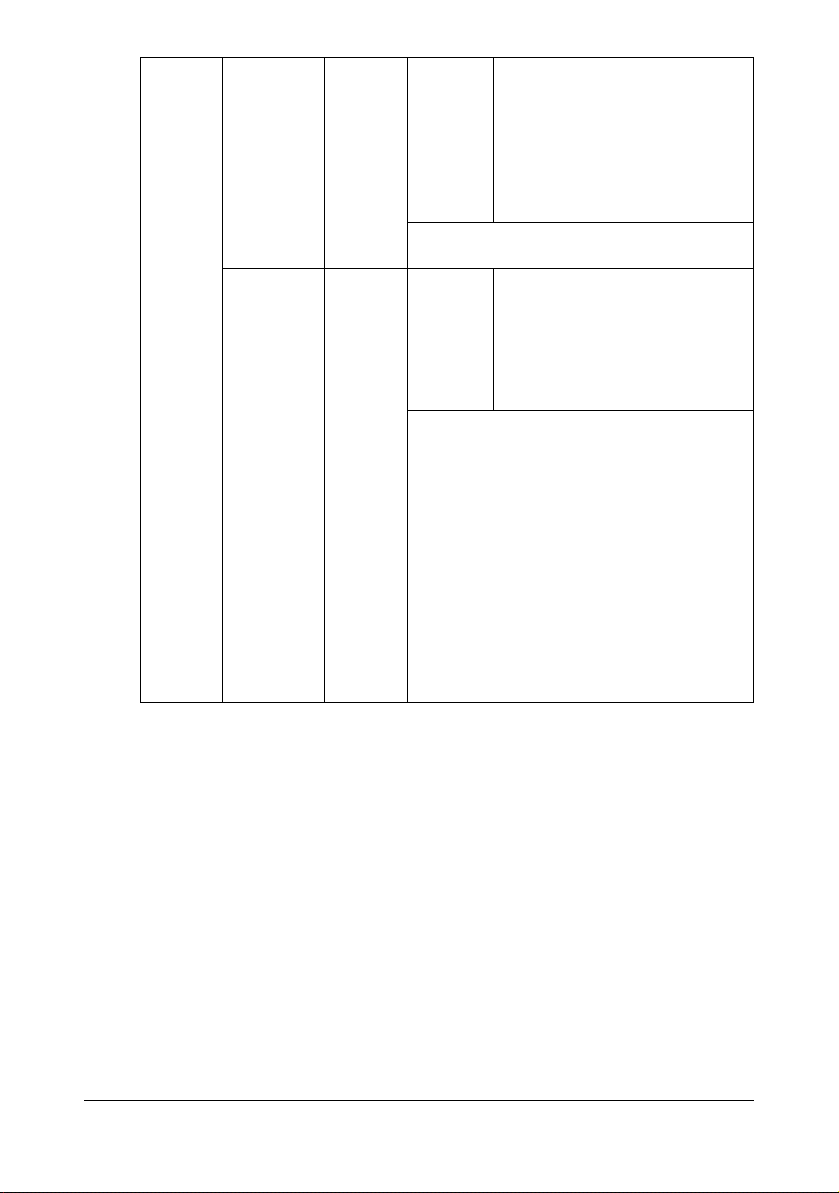
PAPIER
TYPE
LADE 2 PAPIER
FORMAAT
Instellingen
Selecteer de instelling voor het type papier
dat u in lade 1 hebt geplaatst.
Instellingen
Selecteer de instelling voor het
papierformaat dat is geladen in lade 2.
ELKE/NORMAAL PAPIER/
GERECYCLED/DIK PAPIER
1/DIK PAPIER 2/LABEL/
ENVELOP/POSTKAART/
LETTERHEAD/GLOSSY 1/
GLOSSY 2/ALLEEN
ENKELZ./SPECIAAL PAP.
ELKE/LETTER/EXECUTIVE/
A4/A5/A6/B5(JIS)/
B6(JIS)/GOVTLETTER/
STATEMENT/UK QUARTO/
16K/PHOTO 4×6/KAI 16/
KAI 32/CUSTOM
De standaardinstelling voor het 120V
model is
standaardinstelling voor alle andere
modellen is
Afhankelijk van de gekozen instelling
voor
PAPIER/MAATEENHEID,
FOTO 4×6
FOTO 10×15
LETTER
SYS DEFAULT MENU/
. De
A4
.
wijzigen naar
.
kan
Een overzicht van het configuratiemenu4-16

CUSTOM
FORMAAT
Specificeer het papierformaat wanneer u een
aangepast papierformaat in lade 2 hebt
geplaatst.
De insteleenheden kunt u veranderen tussen
millimeters en inches met de instelling
SYS
DEFAULT MENU/PAPIER/
MAATEENHEID
Instelbereik voor
Voor
MILLIMETERS: 92
(standaard)
–
120V model:
–
Alle andere modellen:
Voor
INCHES: 3,63
(standaard)
–
120V model:
–
Alle andere modellen:
.
BREEDTE
216 mm
8,50 inch
tot
210 mm
tot
8,50 inch
8,26 inch
216 mm
Instelbereik voor
Voor
MILLIMETERS: 148
(standaard)
–
120V model:
–
Alle andere modellen:
Voor
INCHES: 5,83
(standaard)
–
120V model:
–
Alle andere modellen:
Dit menuonderdeel verschijnt
uitsluitend wanneer
PAPIERFORMAAT
CUSTOM
LENGTE
279 mm
11,00 inch
.
tot
297 mm
297 mm
tot
11,69 inch
11,69 inch
is ingesteld op
Een overzicht van het configuratiemenu 4-17

PAPIER
TYPE
LADE 3 PAPIER
FORMAAT
PAPIER
TYPE
LADEAANE
ENSCHAK.
Instellingen
Wanneer
lade raakt leeg onder het afdrukken, detecteert de
printer automatisch een lade met hetzelfde
papierformaat, zodat het afdrukken verder kan gaan.
Instellingen
ELKE/NORMAAL PAPIER/
GERECYCLED/DIK
PAPIER 1/DIK PAPIER 2/
LABEL/POSTKAART/
LETTERHEAD/GLOSSY 1/
GLOSSY 2/ALLEEN
ENKELZ./SPECIAAL PAP.
Selecteer de instelling voor het type papier
dat is geladen in lade 2.
Het papierformaat (Letter, Legal,
Government Legal, Executive, A4 of B5(JIS))
dat in lade 3 is geladen, wordt aangegeven.
Dit menu-item geeft alleen de actuele
instelling aan. Deze instelling kan niet
worden gewijzigd.
Instellingen
ELKE/NORMAAL PAPIER/
GERECYCLED/ALLEEN
ENKELZ./SPECIAAL PAP.
Selecteer de instelling voor het type papier
dat is geladen in lade 3.
AAN/UIT
AAN
is geselecteerd en de gespecificeerde
LADE
MAPPING
Wanneer
lade raakt leeg, stopt het afdrukken.
LADE
MAP.
MODE
UIT
is geselecteerd en de gespecificeerde
Instellingen
Selecteer of de functie Lade mapping wordt
gebruikt.
AAN/UIT
Een overzicht van het configuratiemenu4-18

DUPLEX
LOGISCHE
LADE
0-9
Instellingen
Wanneer
afgedrukt op beide zijden van het papier voor binding aan de lange
zijde.
UIT/LANGE ZIJDE/KORTE ZIJDE
LANGE ZIJDE
Instellingen
FYSIEKE LADE 1/
FYSIEKE LADE 2/
FYSIEKE LADE 3/
Selecteer de lade die voor het afdrukken
wordt gebruikt wanneer de printer een
afdruktaak ontvangt van een printerstuurprogramma van een andere fabrikant.
De standaard instelling voor
LADE 1
daardinstellingen voor alle andere lades is
is
FYSIEKE LADE 1.
FYSIEKE LADE 2
FYSIEKE LADE 3
uitsluitend wanneer u een optionele
onderste toevoereenheid PF-P07 hebt
geïnstalleerd.
is geselecteerd, worden de pagina's
LOGISCHE
De stan-
.
verschijnt
KOPIEËN
SORTEREN
Wanneer
afgedrukt op beide zijden van het papier voor binding aan de korte
zijde.
De instelling in het printerstuurprogramma overtroeft deze
menu-instelling.
Instellingen
Specificeer het aantal afdrukken dat u wilt maken.
De instelling in het printerstuurprogramma overtroeft deze
menu-instelling.
Instellingen
Wanneer
document afgedrukt voordat de volgende afdruk wordt gemaakt.
Wanneer
document niet afzonderlijk afgedrukt.
De instelling in het printerstuurprogramma overtroeft deze
menu-instelling.
KORTE ZIJDE
Allen voor magicolor 4750DN
is geselecteerd, worden de pagina's
1-9999
AAN/UIT
AAN
is geselecteerd, worden alle pagina's van het
UIT
is geselecteerd, worden alle afdrukken van het
Dit menuonderdeel verschijnt uitsluitend wanneer een
optionele harde-schijfkit HD-P03 of een CompactFlash-kaart
is geïnstalleerd.
Een overzicht van het configuratiemenu 4-19

KWALITEITSMENU
TEKST AFDRUKKEN
KLEURMODUS
HELDERHEID
HALFTOON
KWALITEITSMENU
BEELD AFDRUKKEN
GRAFIEK
AFDRUKKEN
BEELD AFDRUKKEN
PCL INSTEL. CONTRAST
TEKST AFDRUKKEN
RAND
VERBETERING
BEELD AFDRUKKEN
GRAFIEK
AFDRUKKEN
RAND STERKTE
ECON. AFDRUKKEN
RGB BRON
RGB INTENT
RGB GRIJS
Met behulp van dit menu kunt u instellingen voor de afdrukkwaliteit specificeren.
Een overzicht van het configuratiemenu4-20

TEKST AFDRUKKEN RGB BRON
RGB INTENT
RGB GRIJS
PS INSTEL.
BEELD AFDRUKKEN RGB BRON
RGB INTENT
RGB GRIJS
BESTEMMINGSPROF.
GRAFIEK
AFDRUKKEN
RGB BRON
RGB INTENT
RGB GRIJS
TEKST AFDRUKKEN RGB BRON
RGB INTENT
RGB GRIJS
BESTEMMINGSPROF.
GRAFIEK
AFDRUKKEN
RGB BRON
RGB INTENT
RGB GRIJS
BESTEMMINGSPROF.
Een overzicht van het configuratiemenu 4-21

SIMUL.
PROFIEL
SIMUL. INTENTIE
CMYK GRIJS
SIMULATIE
KLEURCALIBRATIE
AIDC PROCES
KALIBRATIE
KLEURENSCHEIDING
CMYK DICHTHEID
ZWART
CYAAN
MAGENTA
GEEL
Als
SYS DEFAULT MENU/VEILIGHEID/BEVEILIG PANEEL
AAN
steld op
KWALITEITSMENU
van
Meer details over
, moet het wachtwoord worden ingevoerd om de inhoud
te kunnen weergeven.
BEVEILIG PANEEL
vindt u onder "SYS DEFAULT
MENU" op pagina 4-51.
Alle standaard fabriekswaarden worden vetgedrukt weergegeven.
is inge-
KLEURMODUS
HELDERHEID
Instellingen
Als
KLEUR
kleuren geprint.
Als
GRIJSSCHAAL
in zwartwit geprint.
De kleurmodusinstelling die vanaf het
printerstuurprogramma is opgegeven, heeft de voorrang
over de instelling die is opgegeven voor dit menuitem.
Instellingen
U kunt de helderheid van de afgedrukte afbeelding bijstellen.
KLEUR/GRIJSSCHAAL
wordt geselecteerd, worden de pagina's in meer
wordt geselecteerd, worden de pagina's
-15%/-10%/-5%/0%/+5%/+10%/
+15%
Een overzicht van het configuratiemenu4-22

HALFTOON BEELD
AFDRUKKEN
Instellingen
Selecteer hoe halftinten in afbeeldingen
worden gereproduceerd.
Als
worden halftonen gereproduceerd met een
zeer hoge precisie.
Als
halftonen met een hoge detailprecisie gereproduceerd.
LIJNTEKENING/DETAIL/
GLAD
LIJNTEKENING
DETAIL
wordt geselecteerd, worden
wordt geselecteerd,
TEKST
AFDRUKKEN
GRAFIEK
AFDRUKKEN
Wanneer
gladde halftinten gereproduceerd.
Instellingen
Selecteer hoe halftinten in tekst worden
gereproduceerd.
Als
worden halftonen gereproduceerd met een
zeer hoge precisie.
Als
halftonen met een hoge detailprecisie gereproduceerd.
Wanneer
gladde halftinten gereproduceerd.
Instellingen
Selecteer hoe halftinten in grafieken worden
gereproduceerd.
Als
worden halftonenen gereproduceerd met
een zeer hoge precisie.
Als
halftonen met een hoge detailprecisie gereproduceerd.
GLAD
is geselecteerd, worden
LIJNTEKENING/DETAIL/
GLAD
LIJNTEKENING
DETAIL
wordt geselecteerd, worden
GLAD
wordt geselecteerd,
is geselecteerd, worden
LIJNTEKENING/DETAIL/
GLAD
LIJNTEKENING
DETAIL
wordt geselecteerd, worden
wordt geselecteerd,
Wanneer
gladde halftinten gereproduceerd.
GLAD
is geselecteerd, worden
Een overzicht van het configuratiemenu 4-23

RAND VERBETERING
BEELD
AFDRUKKEN
TEKST
AFDRUKKEN
GRAFIEK
AFDRUKKEN
Instellingen
Legt vast of de beeldzijden worden
versterkt.
Als
randen versterkt.
Als
den niet versterkt.
Instellingen
Legt vast of tekstranden worden versterkt.
Als
randen versterkt.
Als
den niet versterkt.
Instellingen
Legt vast of grafische randen worden
versterkt.
Als
randen versterkt.
AAN/UIT
AAN
wordt geselecteerd, worden de
UIT
wordt geselecteerd worden de ran-
Als
ECON. AFDRUKKEN
wordt gezet kunnen de randen niet
versterkt worden.
op
AAN/UIT
AAN
wordt geselecteerd, worden de
UIT
wordt geselecteerd worden de ran-
Als
ECON. AFDRUKKEN
wordt gezet kunnen de randen niet
versterkt worden.
op
AAN/UIT
AAN
wordt geselecteerd, worden de
AAN
AAN
,
,
Als
UIT
wordt geselecteerd worden de ran-
den niet versterkt.
Als
ECON. AFDRUKKEN
wordt gezet kunnen de randen niet
versterkt worden.
op
AAN
,
Een overzicht van het configuratiemenu4-24

RAND
STERKTE
ECON.
AFDRUKKEN
Instellingen
Legt vast in welke mate de randen worden versterkt.
Als
UIT
wordt geselecteerd worden de randen niet versterkt.
Als
LAAG
wordt geselecteerd worden de randen een beetje
versterkt.
Als
MIDDEL
met een gemiddelde waarde.
Als
HOOG
wordt geselecteerd, worden de randen zeer ver-
sterkt.
Als
UIT
versterkt zelfs als in het menu
een parameter op
Instellingen
Legt vast of grafieken met een geringere tonerdichtheid d.w.z.
met gereduceerd tonerverbruik worden geprint.
Wanneer
toner.
AAN
UIT/LAAG/MIDDEL/HOOG
wordt geselecteerd worden de randen versterkt
wordt geselecteerd worden de randen niet
RAND VERBETERING
AAN
is gezet.
AAN/UIT
is geselecteerd, drukt de printer af met minder
Wanneer
bare hoeveelheid toner.
UIT
is geselecteerd, drukt de printer af met de gang-
Als
AAN
wordt geselecteerd worden de randen niet
versterkt, zelfs als
AFDRUKKEN
AAN
gezet zijn.
BEELD AFDRUKKEN
in het menu
RAND VERBETERING
en
GRAFIEK
op
Een overzicht van het configuratiemenu 4-25

PCL
INSTEL.
CONTRAST
BEELD
AFDRUKKEN
Instellingen
Dient voor de instelling van het contrast van
de afbeelding.
RGB
BRON
RGB
INTENT
-15%/-10%/-5%/0%/+5%/
+10%/+15%
Instellingen
Legt de kleurenruimte voor
RGB-grafische data vast.
Als
geselecteerd, wordt geen
kleurruimte vastgelegd.
Instellingen
Legt vast hoe RGB-grafische
data in CMYK-data worden
geconverteerd.
Als
geselecteerd wordt een
levendige output geproduceerd.
Als
geselecteerd, wordt een lichtere
output geproduceerd.
APPARAATKLEUR/
sRGB
APPARAATKLEUR
LEVENDIG/
FOTOGRAFISCH
LEVENDIG
wordt
FOTOGRAFISCH
wordt
wordt
Een overzicht van het configuratiemenu4-26

TEKST
AFDRUKKEN
RGB
GRIJS
RGB
BRON
Instellingen
SAMENGEST.
ZWART/ZWART EN
GRIJS/
ALLEEN ZWART
Legt vast hoe zwart- en
grijstonen in RGB-beelddata
worden gereproduceerd.
Als
SAMENGEST. ZWART
wordt geselecteerd, wordt zwart
gereproduceerd met de
CMYK-kleuren.
Als
ZWART EN GRIJS
geselecteerd, worden zwart en
grijs alleen met zwart
gereproduceerd.
Als
ALLEEN ZWART
geselecteerd, wordt zwart alleen
met zwart gereproduceerd.
Instellingen
Legt de kleurruimte voor RGB
tekstdata vast.
Als
geselecteerd, wordt geen
kleurruimte vastgelegd.
APPARAATKLEUR/
sRGB
APPARAATKLEUR
wordt
wordt
wordt
Een overzicht van het configuratiemenu 4-27

RGB
INTENT
RGB
GRIJS
Instellingen
Legt vast hoe RGB tekstdata
naar CMYK-data worden
geconverteerd.
Als
geselecteerd wordt een
levendige output geproduceerd.
Als
geselecteerd, wordt een lichtere
output geproduceerd.
Instellingen
LEVENDIG/
FOTOGRAFISCH
LEVENDIG
wordt
FOTOGRAFISCH
SAMENGEST.
ZWART/ZWART EN
wordt
GRIJS/
ALLEEN ZWART
Legt vast hoe zwart en grijs zijn
gereproduceerd in
RGB-tekstdata.
Als
SAMENGEST. ZWART
wordt geselecteerd, wordt zwart
gereproduceerd met de
CMYK-kleuren.
Als
ZWART EN GRIJS
geselecteerd, worden zwart en
grijs alleen met zwart
gereproduceerd.
wordt
GRAFIEK
AFDRUKKEN
Een overzicht van het configuratiemenu4-28
RGB
BRON
Als
ALLEEN ZWART
geselecteerd, wordt zwart alleen
met zwart gereproduceerd.
Instellingen
Legt de kleurruimte vast voor
RGB grafiekdata.
Als
geselecteerd, wordt geen
kleurruimte vastgelegd.
APPARAATKLEUR/
sRGB
APPARAATKLEUR
wordt
wordt

RGB
INTENT
RGB
GRIJS
Instellingen
Legt vast hoe RGB-tekstdata in
CMYK data worden
geconverteerd.
Als
geselecteerd wordt een
levendige output geproduceerd.
Als
geselecteerd, wordt een lichtere
output geproduceerd.
Instellingen
LEVENDIG/
FOTOGRAFISCH
LEVENDIG
wordt
FOTOGRAFISCH
SAMENGEST.
ZWART/ZWART EN
wordt
GRIJS/
ALLEEN ZWART
Legt vast, hoe zwart en
grijstonen in RGB-data worden
gereproduceerd.
Als
SAMENGEST. ZWART
wordt geselecteerd, wordt zwart
gereproduceerd met de
CMYK-kleuren.
Als
ZWART EN GRIJS
geselecteerd, worden zwart en
grijs alleen met zwart
gereproduceerd.
wordt
Als
ALLEEN ZWART
geselecteerd, wordt zwart alleen
met zwart gereproduceerd.
wordt
Een overzicht van het configuratiemenu 4-29

PS INSTEL. BEELD
AFDRUKKEN
RGB
BRON
RGB
INTENT
Instellingen
APPARAATKLEUR/
sRGB/AppleRGB/
AdobeRGB1998/
ColorMatchRGB/
BlueAdjustRGB
Legt de kleurenruimte voor
RGB-grafische data vast.
Als
APPARAATKLEUR
geselecteerd, wordt geen
kleurruimte vastgelegd.
RGB-bronprofielen die zijn
gedownload met Download
Manager of PageScope Web
Connection zijn beschikbaar als
RGB BRON.
Instellingen
LEVENDIG/
FOTOGRAFISCH/
wordt
RELATIEVE
KLEUR/
ABSOLUTE KLEUR
Legt vast hoe RGB-grafische
data in CMYK-data worden
geconverteerd.
Als
LEVENDIG
geselecteerd wordt een
levendige output geproduceerd.
wordt
Als
FOTOGRAFISCH
geselecteerd, wordt een lichtere
output geproduceerd.
Als
RELATIEVE KLEUR
geselecteerd wordt relatieve
kleur toegepast bij het RGB
bronprofiel.
Als
ABSOLUTE KLEUR
geselecteerd, wordt absolute
kleur toegepast op het
RGB-bronprofiel.
wordt
wordt
wordt
Een overzicht van het configuratiemenu4-30

RGB
GRIJS
BESTEM
MINGSPROF.
Instellingen
SAMENGEST.
ZWART/ZWART EN
GRIJS/
ALLEEN ZWART
Legt vast hoe zwart- en
grijstonen in RGB-beelddata
worden gereproduceerd.
Als
SAMENGEST. ZWART
wordt geselecteerd, wordt zwart
gereproduceerd met de
CMYK-kleuren.
Als
ZWART EN GRIJS
geselecteerd, worden zwart en
grijs alleen met zwart
gereproduceerd.
Als
ALLEEN ZWART
geselecteerd, wordt zwart alleen
met zwart gereproduceerd.
Instellin-
AUTO
wordt
wordt
gen
Specificeert het doelprofiel.
Als
AUTO
wordt geselecteerd,
wordt op basis van een
combinatie van de opgegeven
kleuraanpassing, halftonen en
andere profielen een doelprofiel
geselecteerd, dat de printer
automatisch aanpast.
Bestemmingsprofielen die zijn
gedownload met Download
Manager of PageScope Web
Connection zijn beschikbaar als
BESTEMMINGSPROFIEL.
Een overzicht van het configuratiemenu 4-31

TEKST
AFDRUKKEN
RGB
BRON
RGB
INTENT
Instellingen
APPARAATKLEUR/
sRGB/AppleRGB/
AdobeRGB1998/
ColorMatchRGB/
BlueAdjustRGB
Legt de kleurruimte voor RGB
tekstdata vast.
Als
APPARAATKLEUR
geselecteerd, wordt geen
kleurruimte vastgelegd.
RGB-bronprofielen die zijn
gedownload met Download
Manager of PageScope Web
Connection zijn beschikbaar als
RGB BRON.
Instellingen
LEVENDIG/
FOTOGRAFISCH/
wordt
RELATIEVE
KLEUR/
ABSOLUTE KLEUR
Legt vast hoe RGB tekstdata
naar CMYK-data worden
geconverteerd.
Als
LEVENDIG
geselecteerd wordt een
levendige output geproduceerd.
wordt
Als
FOTOGRAFISCH
geselecteerd, wordt een lichtere
output geproduceerd.
Als
RELATIEVE KLEUR
geselecteerd wordt relatieve
kleur toegepast bij het RGB
bronprofiel.
Als
ABSOLUTE KLEUR
geselecteerd, wordt absolute
kleur toegepast op het
RGB-bronprofiel.
wordt
wordt
wordt
Een overzicht van het configuratiemenu4-32

RGB
GRIJS
BESTEM
MINGSPROF.
Instellingen
SAMENGEST.
ZWART/ZWART EN
GRIJS/
ALLEEN ZWART
Legt vast hoe zwart en grijs zijn
gereproduceerd in
RGB-tekstdata.
Als
SAMENGEST. ZWART
wordt geselecteerd, wordt zwart
gereproduceerd met de
CMYK-kleuren.
Als
ZWART EN GRIJS
geselecteerd, worden zwart en
grijs alleen met zwart
gereproduceerd.
Als
ALLEEN ZWART
geselecteerd, wordt zwart alleen
met zwart gereproduceerd.
Instellin-
AUTO
wordt
wordt
gen
Specificeert het doelprofiel.
Als
AUTO
wordt geselecteerd,
wordt op basis van een
combinatie van de opgegeven
kleuraanpassing, halftonen en
andere profielen een doelprofiel
geselecteerd, dat de printer
automatisch aanpast.
Bestemmingsprofielen die zijn
gedownload met Download
Manager of PageScope Web
Connection zijn beschikbaar als
BESTEMMINGSPROFIEL.
Een overzicht van het configuratiemenu 4-33

GRAFIEK
AFDRUKKEN
RGB
BRON
RGB
INTENT
Instellingen
APPARAATKLEUR/
sRGB/AppleRGB/
AdobeRGB1998/
ColorMatchRGB/
BlueAdjustRGB
Legt de kleurenruimte voor
RGB-grafische data vast.
Als
APPARAATKLEUR
geselecteerd, wordt geen
kleurruimte vastgelegd.
RGB-bronprofielen die zijn
gedownload met Download
Manager of PageScope Web
Connection zijn beschikbaar als
RGB BRON.
Instellingen
LEVENDIG/
FOTOGRAFISCH/
wordt
RELATIEVE
KLEUR/
ABSOLUTE KLEUR
Legt vast hoe RGB-grafische
data in CMYK-data worden
geconverteerd.
Als
LEVENDIG
geselecteerd wordt een
levendige output geproduceerd.
wordt
Als
FOTOGRAFISCH
geselecteerd, wordt een lichtere
output geproduceerd.
Als
RELATIEVE KLEUR
geselecteerd wordt relatieve
kleur toegepast bij het RGB
bronprofiel.
Als
ABSOLUTE KLEUR
geselecteerd, wordt absolute
kleur toegepast op het
RGB-bronprofiel.
wordt
wordt
wordt
Een overzicht van het configuratiemenu4-34

RGB
GRIJS
BESTEM
MINGSPROF.
Instellingen
SAMENGEST.
ZWART/ZWART EN
GRIJS/
ALLEEN ZWART
Legt vast hoe zwart- en
grijstonen in RGB-beelddata
worden gereproduceerd.
Als
SAMENGEST. ZWART
wordt geselecteerd, wordt zwart
gereproduceerd met de
CMYK-kleuren.
Als
ZWART EN GRIJS
geselecteerd, worden zwart en
grijs alleen met zwart
gereproduceerd.
Als
ALLEEN ZWART
geselecteerd, wordt zwart alleen
met zwart gereproduceerd.
Instellin-
AUTO
wordt
wordt
gen
Specificeert het doelprofiel.
Als
AUTO
wordt geselecteerd,
wordt op basis van een
combinatie van de opgegeven
kleuraanpassing, halftonen en
andere profielen een doelprofiel
geselecteerd, dat de printer
automatisch aanpast.
Bestemmingsprofielen die zijn
gedownload met Download
Manager of PageScope Web
Connection zijn beschikbaar als
BESTEMMINGSPROFIEL.
Een overzicht van het configuratiemenu 4-35

SIMULATIE SIMUL.
PROFIEL
SIMUL.
INTENTIE
Instellingen
GEEN/SWOP/
Euroscale/
CommercialPress/
JapanColor/
TOYO/DIC
Specificeert het simulatieprofiel.
Als
GEEN
wordt geselecteerd
wordt geen simulatieprofiel
gespecificeerd.
Simulatieprofielen die zijn
gedownload met Download
Manager of PageScope Web
Connection zijn beschikbaar als
SIMULATIEPROFIEL.
Instellingen
RELATIEVE
KLEUR/ABSOLUTE
KLEUR
Definieert welke kleuren voor het
simulatieprofiel worden gebruikt.
Als
RELATIEVE KLEUR
geselecteerd, wordt relatieve
kleur gebruikt voor het
simulatieprofiel.
wordt
Als
ABSOLUTE KLEUR
geselecteerd, wordt absolute
kleur toegepast voor het
simulatieprofiel.
wordt
Een overzicht van het configuratiemenu4-36

KALIBRATIE KLEURCALI-
BRATIE
AIDC PROCES
CMYK
GRIJS
Instellingen
SAMENGEST.
ZWART/ZWART EN
GRIJS/ALLEEN
ZWART
Definieert hoe zwart- en
grijstonen met behulp van de
vier CMYK-kleuren worden
gereproduceerd.
Als
SAMENGEST. ZWART
wordt geselecteerd, wordt zwart
gereproduceerd met de
CMYK-kleuren.
Als
ZWART EN GRIJS
geselecteerd, worden zwart en
grijs alleen met zwart
gereproduceerd.
Als
ALLEEN ZWART
geselecteerd, wordt zwart alleen
met zwart gereproduceerd.
Instellingen
Als
beeldcorrecties toegepast.
Als
beeldcorrecties niet toegepast.
Instellingen
Als
worden beeldcorrecties direct uitgevoerd.
AAN/UIT
AAN
wordt geselecteerd, worden
UIT
wordt geselecteerd, worden
UITVOEREN/ANNULEER
UITVOEREN
wordt geselecteerd
wordt
wordt
Als
ANNULEER
beeldcorrecties niet uitgevoerd.
De functie AIDC PROCES verbruikt
toner.
wordt geselecteerd, worden
Een overzicht van het configuratiemenu 4-37

KLEURENSCHEIDING
CMYK
DICHTHEID
CYAAN/
MAGENTA/
GEEL/
ZWART
HIGHLIGHT
MIDDEL
STE
Instellingen
-3/-2/
-1/0/
+1/+2/
+3
Hiermee kan de
dichtheid van de
highlightkleuren in
afbeeldingen worden
ingesteld.
Instellingen
-3/-2/
-1/0/
+1/+2/
+3
Hiermee kan de
dichtheid van de
middelste kleurtonen
in afbeeldingen worden ingesteld.
SCHADUW
Instellingen
-3/-2/
-1/0/
+1/+2/
+3
Hiermee kan de
dichtheid van de
schaduwkleuren in
afbeeldingen worden
ingesteld.
Instellingen
Als
AAN
wordt geselecteerd, wordt keurscheiding uitgevoerd.
De inhoud van een kleurpagina wordt in de kleurpagina's voor
geel, magenta, cyaan en zwart gescheiden. Elke kleurpagina
wordt dan met zwartgradaties afgedrukt als afzonderlijke
pagina's. De printvolgorde is daarbij geel, magenta, cyaan en
tenslotte zwart.
AAN/UIT
Als
UIT
wordt geselecteerd, wordt kleurscheiding niet
uitgevoerd. Een normale kleurscheiding wordt uitgevoerd.
Een overzicht van het configuratiemenu4-38

DIRECT GEHEUGEN
BESTANDSLIJST
*
BESTANDSTYPEN
DIRECT GEHEUGEN
Met behulp van dit menu kunt u instellingen voor de functie "memory direct"
specificeren.
Voor details over direct geheugen raadpleegt u "Direct geheugen" op
pagina 5-2.
Dit menuonderdeel verschijnt wanneer u een optioneel harde schijfkit
HD-P03 of een CompactFlash-kaart hebt geïnstalleerd, en
INTERFACE-MENU/DIRECT GEHEUGEN
INSCHAKELEN
Dit menuonderdeel verschijnt niet wanneer verificatie-instellingen
geen algemene gebruikerstoegang toestaan. Meer informatie over de
authenticatie-instellingen, vindt u in de referentiegids op de Utilities
and Documentation CD/DVD.
* Dit menuonderdeel verschijnt wanneer een USB-geheugenapparaat
is aangesloten op de USB-geheugenpoort.
.
is ingesteld op
Als
SYS DEFAULT MENU/VEILIGHEID/BEVEILIG PANEEL
AAN
, moet het wachtwoord worden ingevoerd om de inhoud
te kunnen weergeven.
BEVEILIG PANEEL
U kunt maximaal 99 mappen en bestanden weergeven.
Lege mappen worden niet weergegeven.
DRUK AF
vindt u onder "SYS DEFAULT
steld op
DIRECT GEHEUGEN
van
Meer details over
MENU" op pagina 4-51.
Alle standaard fabriekswaarden worden vetgedrukt weergegeven.
BESTANDS
LIJST
Selecteer het bestand dat u wilt uitvoeren, en druk dan op de toets
Menu/Select.
Wanneer het bestand dat u wilt afdrukken zich in een map bevindt,
selecteert u de map, en drukt u op de toets Menu/Select.
Instellingen
Een overzicht van het configuratiemenu 4-39
is inge-

Selecteer deze instelling om een bestand uit te voeren.
Instellingen
Selecteer deze instelling om het uitvoeren te stoppen en terug te
keren naar de bestandslijst.
Letter/
A4
ANNULEER
Instellin-
gen
Verander het papierformaat.
LETTER, LEGAL, EXECUTIVE, A4, A5
A6, B5(JIS), B6(JIS), GOVT
LETTER, STATEMENT, FOLIO, SP
FOLIO, UK QUARTO, FOOLSCAP, GOVT
LEGAL, 16K, PHOTO 4×6, KAI 16
KAI 32, ENV C6, ENV DL, ENV
MONARCH, ENV CHOU#3, ENV CHOU#4
B5(ISO), ENV #10, JPOST, JPOST-D
8 1/8×13 1/4, 8 1/2×13 1/2
CUSTOM
De standaardinstelling voor het 120V model is
LETTER
andere modellen is
Afhankelijk van de instelling die is geselecteerd
voor
MAATEENHEID
FOTO 10×15
. De standaardinstelling voor alle
A4
.
SYS DEFAULT MENU/PAPIER/
, kan
FOTO 4×6
.
,
,
wijzigen naar
,
,
,
Dit menuonderdeel verschijnt niet wanneer het
geselecteerde bestand een PDF of een XPS
bestand is.
Een overzicht van het configuratiemenu4-40

DUPLEX:
UIT
KOPIEËN:
1
Instellin-
gen
Selecteer of u dubbelzijdig wilt afdrukken.
Wanneer
zijdig afgedrukt.
UIT/LANGE ZIJDE/KORTE ZIJDE
UIT
is geselecteerd, vindt wordt niet dubbel-
BESTANDSTYPEN
Wanneer
pagina's afgedrukt op beide zijden van het papier voor
binding aan de lange zijde.
Wanneer
pagina's afgedrukt op beide zijden van het papier voor
binding aan de korte zijde.
Instellin-
gen
Specificeer het aantal afdrukken (tussen 1 en
9999
SORTEREN
Instellin-
gen
Selecteer of u de afdrukken wilt sorteren.
Wanneer
gesorteerd.
Wanneer
niet gesorteerd.
Instellingen
Selecteer het type bestanden dat u wilt weergeven.
PDF,XPS,JPEG,TIFF/PDF,XPS
LANGE ZIJDE
KORTE ZIJDE
Allen voor magicolor 4750DN
is geselecteerd, worden de
is geselecteerd, worden de
1-9999
).
AAN/UIT
AAN
is geselecteerd, worden de afdrukken
UIT
is geselecteerd, worden de afdrukken
Dit menuonderdeel verschijnt alleen als de
optionele harde-schijfkit HD-P03 of een
CompactFlash-kaart is geïnstalleerd.
Een overzicht van het configuratiemenu 4-41

INTERFACE-MENU
SUBNET MASK
*
DEFAULT
GATEWAY
*
HTTP
*
FTP
*
TCP/IP INSCHAKELEN
IP ADRES
*
TAAK
TIMEOUT
ETHERNET
INTERFACE-MENU
DIRECT
GEHEUGEN
**
ARP/PING
*
TELNET
*
BONJOUR
*
DYNAMISCHE
DNS
*
IPP
*
DHCP
*
BOOTP
*
INSCHAKELEN
INSCHAKELEN
INSCHAKELEN
INSCHAKELEN
INSCHAKELEN
Met behulp van dit menu kunt u interface-instellingen specificeren.
Start de printer opnieuw wanneer u instellingen hebt veranderd in het
menu
ETHERNET
.
Een overzicht van het configuratiemenu4-42
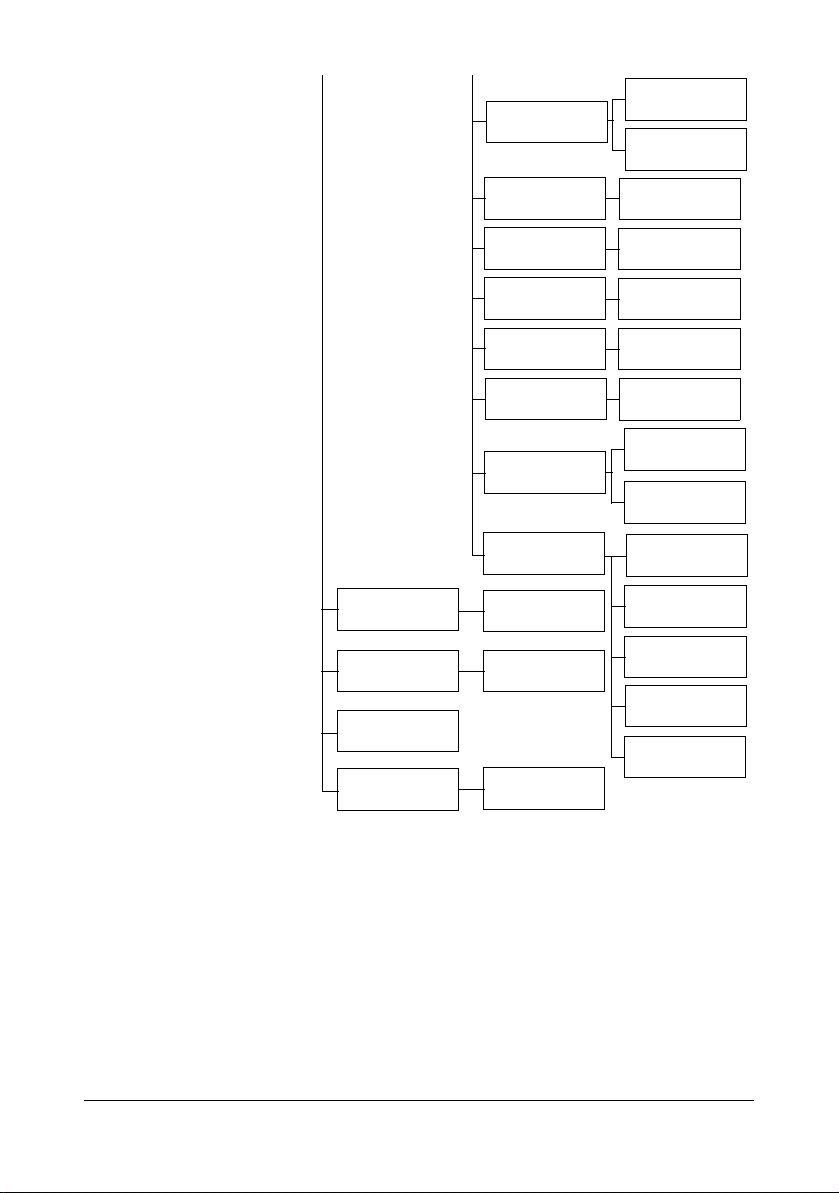
SNMP
*
WSD AFDRUK
*
IPSEC
*
INSCHAKELEN
INSCHAKELEN
SLP
*
SMTP
*
NETWARE
APPLETALK
SNELH./
DUPLEX
IP ADRES
FILTER
*
IEEE802.1X
IPv6
*
INSCHAKELEN
RAW PORT
*
INSCHAKELEN
BI-DIRECTIONEEL
***
INSCHAKELEN
INSCHAKELEN
INSCHAKELEN
INSCHAKELEN
INSCHAKELEN
TOEGANGSTOESTEM.
TOEGANGSWEIGER.
INSCHAKELEN
LINK
LOCAL
****
GLOBAL
ADRES
****
AUTO.
INSTELLING
****
GATEWAY
ADRES
****
*Deze menuonderdelen verschijnen wanneer
ETHERNET/TCP/IP/INSCHAKELEN
INTERFACE-MENU/
is ingesteld op JA.
**Dit menuonderdeel verschijnt uitsluitend wanneer een optionele
harde-schijfkit HD-P03 of een CompactFlash-kaart is geïnstalleerd.
***Dit menuonderdeel verschijnt alleen wanneer
ETHERNET/TCP/IP/RAW PORT/INSCHAKELEN
***Dit menuonderdeel verschijnt alleen wanneer
ETHERNET/TCP/IP/IPv6/INSCHAKELEN
Een overzicht van het configuratiemenu 4-43
INTERFACE-MENU/
is ingesteld op JA.
INTERFACE-MENU/
is ingesteld op JA.

Als
SYS DEFAULT MENU/VEILIGHEID/BEVEILIG PANEEL
AAN
steld op
INTERFACEMENU
van
Meer details over
, moet het wachtwoord worden ingevoerd om de inhoud
te kunnen weergeven.
BEVEILIG PANEEL
vindt u onder "SYS DEFAULT
MENU" op pagina 4-51.
Alle standaard fabriekswaarden worden vetgedrukt weergegeven.
is inge-
TAAK
TIMEOUT
ETHERNET
Instellingen
Specificeer het pauze-interval voor een ontvangen afdruktaak.
TCP/IP INSCHA-
5 seconden-15 seconden-300 seconden
KELEN
IP ADRES
SUBNET
MASK
DEFAULT
GATEWAY
Instellingen
Wanneer JA is geselecteerd, is TCP/IP
geactiveerd.
Wanneer
gedeactiveerd.
Instelling
Stel het IP-adres in voor deze printer op
het netwerk.
Gebruik de toetsen , , en om
de waarde op te geven.
Wanneer het IP-adres handmatig is opgegeven, worden
PING
Instelling
Specificeer het subnetmasker voor het
netwerk. Gebruik de toetsen , ,
en om de waarde op te geven
Instelling
Specificeer het IP-adres van de router
wanneer er zich één in het netwerk
bevindt. Gebruik de toetsen , ,
en om de waarde op te geven.
JA/NEE
NEE
is geselecteerd, is TCP/IP
000.000.000.000
DHCP, BOOTP en ARP/
automatisch ingesteld op
000.000.000.000
000.000.000.000
UIT
.
Een overzicht van het configuratiemenu4-44

DHCP
Instellingen
Selecteer of het IP-adres automatisch
wordt verkregen.
Wanneer
IP-adres automatisch verkregen.
AAN/UIT
AAN
is geselecteerd, wordt het
Wanneer
IP-adres niet automatisch verkregen.
BOOTP
ARP/
PING
HTTP
Instellingen
Selecteer of het IP-adres automatisch
wordt verkregen.
Wanneer
IP-adres automatisch verkregen.
Wanneer
IP-adres niet automatisch verkregen.
Instellingen
Selecteer of het IP-adres automatisch
wordt verkregen.
Wanneer
IP-adres automatisch verkregen.
Wanneer
IP-adres niet automatisch verkregen.
INSCHAKELEN
FTP INSCHA-
KELEN
UIT
is geselecteerd, wordt het
AAN/UIT
AAN
is geselecteerd, wordt het
UIT
is geselecteerd, wordt het
AAN/UIT
AAN
is geselecteerd, wordt het
UIT
is geselecteerd, wordt het
Instellingen
Wanneer JA is geselecteerd, is
HTTP geactiveerd.
Wanneer
is HTTP gedeactiveerd
Instellingen
Wanneer JA is geselecteerd, is
FTP geactiveerd.
Wanneer
is FTP gedeactiveerd
JA
/NEE
NEE
is geselecteerd,
JA
/NEE
NEE
is geselecteerd,
Een overzicht van het configuratiemenu 4-45

TELNET
Instellingen
Selecteer of u Telnet transmissies wilt activeren of deactiveren.
Wanneer
teerd, zijn Telnet transmissies geactiveerd.
INSCHAKELEN
KELEN
INSCHAKELEN
/UITSCHA-
is geselec-
Wanneer
teerd, zijn Telnet transmissies gedeactiveerd.
BONJOUR INSCHA-
KELEN
DYNAMISCHE
INSCHAKELEN
DNS
IPP INSCHA-
KELEN
UITSCHAKELEN
Instellingen
Wanneer JA is geselecteerd, is
Bonjour geactiveerd.
Wanneer
is Bonjour gedeactiveerd.
Instellingen
Wanneer JA is geselecteerd, is
Dynamische DNS geactiveerd.
Wanneer
is gedeactiveerd.
Instellingen
Wanneer JA is geselecteerd, is
IPP geactiveerd.
Wanneer
is IPP gedeactiveerd.
Als
LEN
kan
ingesteld.
is geselec-
JA
/NEE
NEE
is geselecteerd,
JA/
NEE
NEE
is geselecteerd,
JA
/NEE
NEE
is geselecteerd,
HTTP/INSCHAKE-
is ingesteld op
IPP
niet worden
NEE
,
Een overzicht van het configuratiemenu4-46

RAW
PORT
INSCHAKELEN
BIDIRECTIONEEL
SLP INSCHA-
KELEN
SMTP INSCHA-
KELEN
SNMP INSCHA-
KELEN
WSD
AFDRUK
INSCHAKELEN
Instellingen
Wanneer JA is geselecteerd, is
Raw port geactiveerd.
Wanneer
is Raw port gedeactiveerd.
Instellingen
Als
wordt Raw port voor communicatie geactiveerd.
Als
wordt Raw port communicatie
gedeactiveerd.
Instellingen
Wanneer JA is geselecteerd,
SLP geactiveerd.
Wanneer
SLP gedeactiveerd
Instellingen
Wanneer JA is geselecteerd, is
SMTP geactiveerd.
Wanneer
SMTP gedeactiveerd
Instellingen
Wanneer JA is geselecteerd, is
SNMP geactiveerd.
Wanneer
is SNMP gedeactiveerd
Instellingen
Wanneer JA is geselecteerd, is
WSD afdruk geactiveerd.
Wanneer
is WSD afdruk gedeactiveerd
JA
/NEE
NEE
is geselecteerd,
AAN/
AAN
wordt geselecteerd,
UIT
wordt geselecteerd,
JA
/NEE
NEE
is geselecteerd,
JA
/NEE
NEE
is geselecteerd,
JA
/NEE
NEE
is geselecteerd,
JA
/NEE
NEE
is geselecteerd,
UIT
Een overzicht van het configuratiemenu 4-47

IPSEC INSCHA-
KELEN
IP
ADRES
FILTER
TOEGANGSTOESTE
M.
TOEGANGSWEIGER.
Instellingen
Wanneer JA is geselecteerd, is
IPSEC geactiveerd.
Wanneer
is IPSEC gedeactiveerd
Instellingen
Geeft aan of de toegangstoestemming geactiveerd of gedeactiveerd wordt.
Als
geselecteerd, wordt toegangstoestemming toegestaan.
Als
geselecteerd, wordt toegangstoestemming niet toegestaan.
Instellingen
Geeft aan of de toegangstoestemming geactiveerd of gedeactiveerd wordt.
Als
geselecteerd, wordt toegangsweigering geactiveerd.
JA/
NEE
NEE
is geselecteerd,
INSCHAKELEN/
UITSCHAKELEN
INSCHAKELEN
UITSCHAKELEN
INSCHAKELEN/
UITSCHAKELEN
INSCHAKELEN
wordt
wordt
wordt
IPv6 INSCHA
KELEN
Een overzicht van het configuratiemenu4-48
Als
UITSCHAKELEN
geselecteerd, wordt toegangsweigering gedeactiveerd.
Instellingen
Wanneer JA is geselecteerd, is
IPv6 geactiveerd.
Wanneer
is IPv6 gedeactiveerd
JA
NEE
wordt
/NEE
is geselecteerd,

NETWARE INSCHA-
KELEN
AUTO.
INSTEL
LING
LINK
LOCAL
GLOBAL
Instellingen
Wanneer JA is geselecteerd,
wordt het IPv6-adres automatisch verkregen.
Wanneer
is IPv6 autoconfiguratie gedeactiveerd
Toont het link-plaatselijke
adres.
Toont het globale adres.
JA
/NEE
NEE
is geselecteerd,
ADRES
GATE-
Toont het gateway-adres.
WAY
ADRES
Instellingen
Wanneer JA is geselecteerd, is NetWare
geactiveerd.
JA/
NEE
APPLE
TALK
SNELH./
DUPLEX
INSCHAKELEN
Instellingen
Wanneer
gedeactiveerd
Instellingen
Wanneer JA is geselecteerd, is AppleTalk
geactiveerd.
Wanneer
Talk gedeactiveerd
AUTO
HALF/100BASE FULL/100BASE
NEE
is geselecteerd, is NetWare
JA
/NEE
NEE
is geselecteerd, is Apple-
/10BASE FULL/10BASE
HALF/1000BASE FULL
Specificeer de transmissiesnelheid voor het netwerk
en de transmissiemethode voor bi-directionele transmissie.
IEEE802.1XINSCHA-
KELEN
Instellingen
Wanneer JA is geselecteerd, IEEE802.1X
geactiveerd.
Wanneer
gedeactiveerd
JA/
NEE
NEE
is geselecteerd, IEEE802.1X
Een overzicht van het configuratiemenu 4-49

DIRECT
GEHEUGEN
Instellingen
Selecteer of u direct uit het geheugen afdrukken wilt activeren of
deactiveren.
INSCHAKELEN
/UITSCHAKELEN
Wanneer
gen afdrukken geactiveerd.
Wanneer
geheugen afdrukken gedeactiveerd
INSCHAKELEN
UITSCHAKELEN
is geselecteerd, is direct uit het geheu-
is geselecteerd, is direct uit het
Een overzicht van het configuratiemenu4-50

SYS DEFAULT MENU
TAAL
EMULATIE DEF.
EMULATIE
POSTSCRIPT WACHTTIMEOUT
PS
FOUTENPAGINA
PS PROTOCOL
PCL
CR/LF
CONFIG.
LIJNEN PER
PAG.
FONTBRON FONTNUMMER
PITCHGROOTTE
(PUNTGROOTTE)
SYMBOL SET
PAPIER DEFAULT
PAPIER
MAATEENHEID
SYS DEFAULT MENU
PAPIERFORMAAT
CUSTOMFORMAAT
PAPIERTYPE
DIG.
HANDTEKENING
XPS
FOUTENPAGINA
XPS
*****
ZWARTE
OVERDRUK
AUTOM.
BEGRENZING
GRIJSW.
PAGINA
Net behulp van dit menu kunt u instellingen specificeren voor het printerwerk, zoals de taal in het berichtvenster en de tijd voordat de machine naar
de Energy Saver modus gaat.
Een overzicht van het configuratiemenu 4-51

LCD CONTRAST
VEILIGHEID WIJZ. TOEG.
CODE
BEVEILIG
PANEEL
KLOK DATE
(xx.xx.xx)
TIJD
HDD FORMAAT
*
ALLEEN
GEBR.AREA
ALLE
ENERG.
SPAARTIJD
**
MENU TIMEOUT
ENERGIE
SPAREN
TIJDZONE
HOLD JOB
TIMEOUT
*
KAARTFORMAAT
***
ALLEEN
GEBR.AREA
ALLE
DO STARTUP
PAGE
STARTUP
OPTIES
AUT.
VERDERGAAN
Een overzicht van het configuratiemenu4-52

ZET.
WAARSCH. AAN
GEEN PAPIER
LADE1
LADE2
LADE3
****
WEINIG TONER
A-EENH B.
LEEG
HERSTEL
DEFAULTS
HERSTEL
NETWERK
HERSTEL
PRINTER
HERSTEL
ALLES
* Deze menuonderdelen verschijnen alleen wanneer een optionele
harde schijfkit HD-P03 is geïnstalleerd.
** Deze menupositie verschijnt alleen dan, wanneer u
het menu
ENERGIE SPAREN
.
*** Dit menuonderdeel verschijnt uitsluitend wanneer een optionele
CompactFlash kaart is geïnstalleerd.
*** Dit menuonderdeel verschijnt alleen als de optionele onderste cassette-eenheid PF-P07 is geïnstalleerd.
***** Dit menuonderdeel verschijnt uitsluitend wanneer een optionele
harde-schijfkit HD-P03 of een CompactFlash-kaart is geïnstalleerd.
Als
SYS DEFAULT MENU/VEILIGHEID/BEVEILIG PANEEL
AAN
steld op
SYS DEFAULT MENU
van
Meer details over
, moet het wachtwoord worden ingevoerd om de inhoud
te kunnen weergeven.
BEVEILIG PANEEL
vindt u onder "SYS DEFAULT
MENU" op pagina 4-51.
AAN
kiest uit
is inge-
Een overzicht van het configuratiemenu 4-53
